Xerox WORKCENTRE PRO C3545, WORKCENTRE PRO C2636, WORKCENTRE PRO C2128 ELECTRONIC AUDITION ADMINISTRATION REPORT SOFTWARE [it]
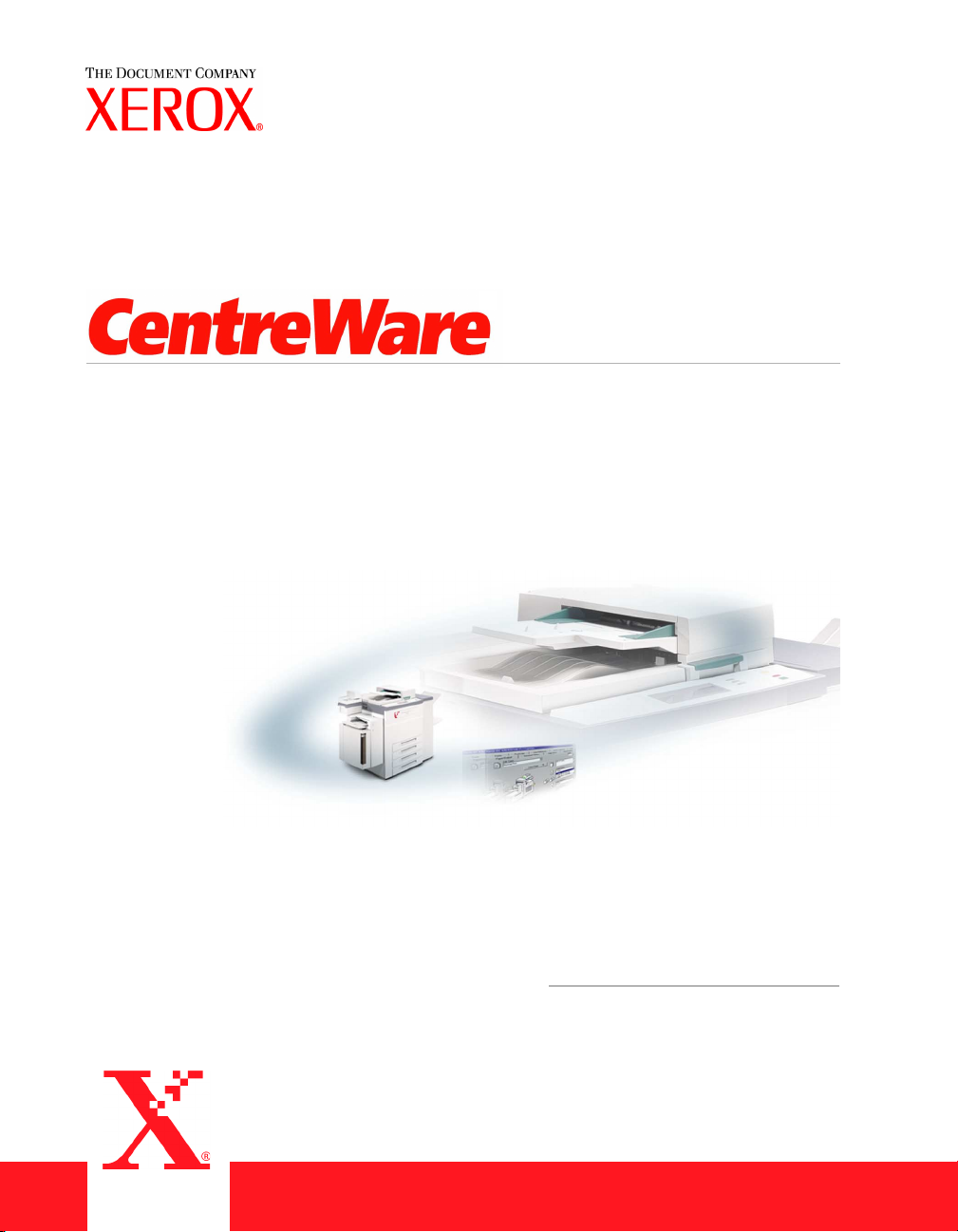
®
Håndbok for
skriver- og faksdrivere
for Windows
Versjon 5.58
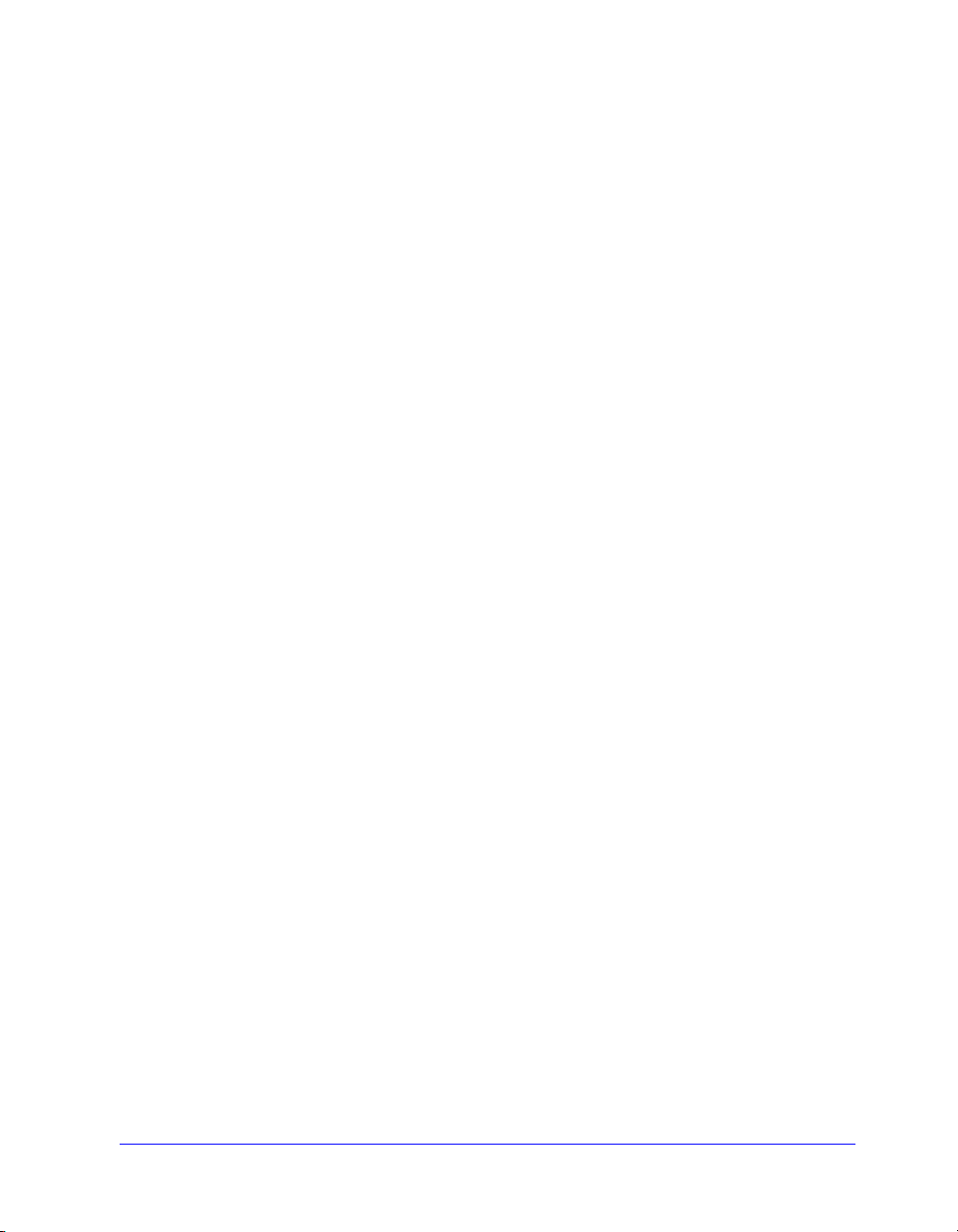
17. mai 2004
Utarbeidet av:
Xerox Corporation
Global Knowledge & Language Services
800 Phillips Rd., Building 845-17S
Webster, New York 14580-9791 USA
Oversatt av:
The Document Company Xerox
GKLS European Operations
Bessemer Road
Welwyn Garden City
Hertfordshire AL7 1HE
ENGLAND
Opphavsrett © 2004 ved Xerox Corporation. Forbeholdt alle rettigheter.
XEROX®, The Document Company®, den stiliserte X®-logoen, CentreWare og alle
produktnavn og -numre som er nevnt i denne håndboken, er varemerker for XEROX
CORPORATION.
Andre produktnavn og -bilder som brukes i denne boken, kan være varemerker eller
registrerte varemerker for respektive firmaer, og anerkjennes herved.
ii
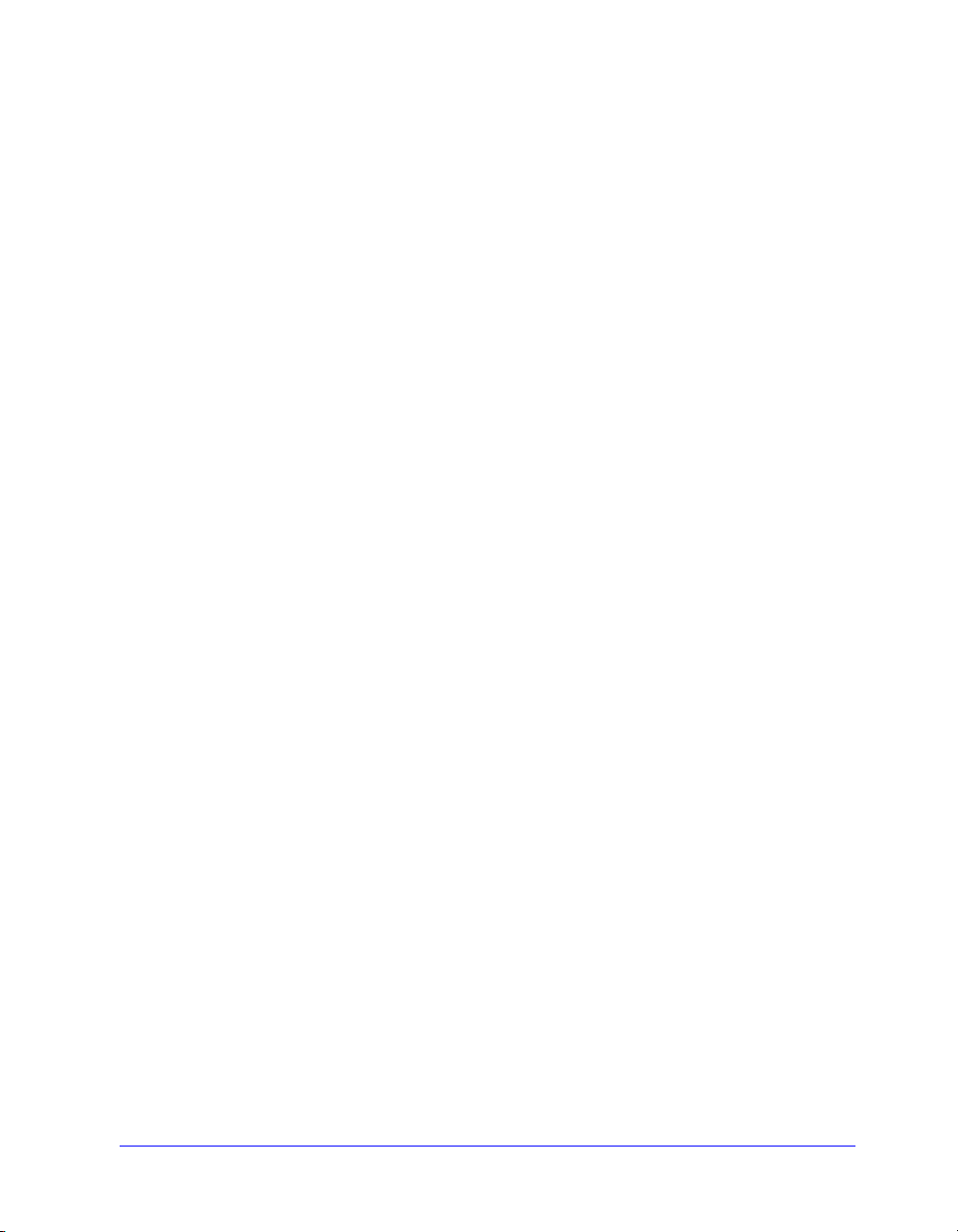
Innhold
Kapittel 1 CentreWare Skriver- og faksdrivere
for Microsoft Windows . . . . . . . . . . . . . . . . . . . . . . 1-1
Hva inneholder denne versjonen? . . . . . . . . . . . . . . . . . . . . . . . . . . . . . 1-2
Oversikt over skriver- og faksdrivere . . . . . . . . . . . . . . . . . . . . . . . . . . 1-3
Skriverdriverne i CentreWare . . . . . . . . . . . . . . . . . . . . . . . . . . . . . . . . 1-4
Utvidet visning . . . . . . . . . . . . . . . . . . . . . . . . . . . . . . . . . . . . . . . . . . . . . 1-4
Standardvisning . . . . . . . . . . . . . . . . . . . . . . . . . . . . . . . . . . . . . . . . . . . . 1-5
Skriverdrivertyper . . . . . . . . . . . . . . . . . . . . . . . . . . . . . . . . . . . . . . . . . . 1-6
Finne skriver- og faksdriverne i CentreWare . . . . . . . . . . . . . . . . . . . . 1-7
CDen CentreWare Skriver- og faksdrivere . . . . . . . . . . . . . . . . . . . . . . . 1-7
Laste ned fra Internett . . . . . . . . . . . . . . . . . . . . . . . . . . . . . . . . . . . . . . . 1-8
PPD-filer for Xerox-systemet . . . . . . . . . . . . . . . . . . . . . . . . . . . . . . . . . . 1-8
Skriverdriverprogrammer i CentreWare . . . . . . . . . . . . . . . . . . . . . . . . 1-9
Konfigurasjonsverktøy for Xerox-skrivere . . . . . . . . . . . . . . . . . . . . . . . 1-9
Installasjonsverktøy for Xerox-skrivere . . . . . . . . . . . . . . . . . . . . . . . . . . 1-9
Sendeverktøy for TIFF-filer . . . . . . . . . . . . . . . . . . . . . . . . . . . . . . . . . . . 1-9
Skriftbehandlingsverktøy . . . . . . . . . . . . . . . . . . . . . . . . . . . . . . . . . . . . . 1-9
Dokumentasjon om skriver- og faksdrivere . . . . . . . . . . . . . . . . . . . . 1-10
Håndbok for skriver- og faksdrivere for Microsoft Windows . . . . . . . . 1-10
Hjelp . . . . . . . . . . . . . . . . . . . . . . . . . . . . . . . . . . . . . . . . . . . . . . . . . . . . 1-10
Hurtigreferanse for skriverdriverne: . . . . . . . . . . . . . . . . . . . . . . . . . . . . 1-10
Støtte på Internett . . . . . . . . . . . . . . . . . . . . . . . . . . . . . . . . . . . . . . . . 1-11
Telefonstøtte . . . . . . . . . . . . . . . . . . . . . . . . . . . . . . . . . . . . . . . . . . . . 1-11
Flere tips . . . . . . . . . . . . . . . . . . . . . . . . . . . . . . . . . . . . . . . . . . . . . . . 1-11
Kapittel 2 Installere skriverdrivere for Windows . . . . . . . . . . 2-1
Krav . . . . . . . . . . . . . . . . . . . . . . . . . . . . . . . . . . . . . . . . . . . . . . . . . . . . 2-2
Skriverdrivere . . . . . . . . . . . . . . . . . . . . . . . . . . . . . . . . . . . . . . . . . . . . . . 2-2
Xerox’ installasjonsprogram for Windows-drivere . . . . . . . . . . . . . . . . . 2-2
Konfigurere utskrift via nettverket . . . . . . . . . . . . . . . . . . . . . . . . . . . . 2-3
CENTREWARE HÅNDBOK FOR SKRIVER- OG FAKSDRIVERE iii
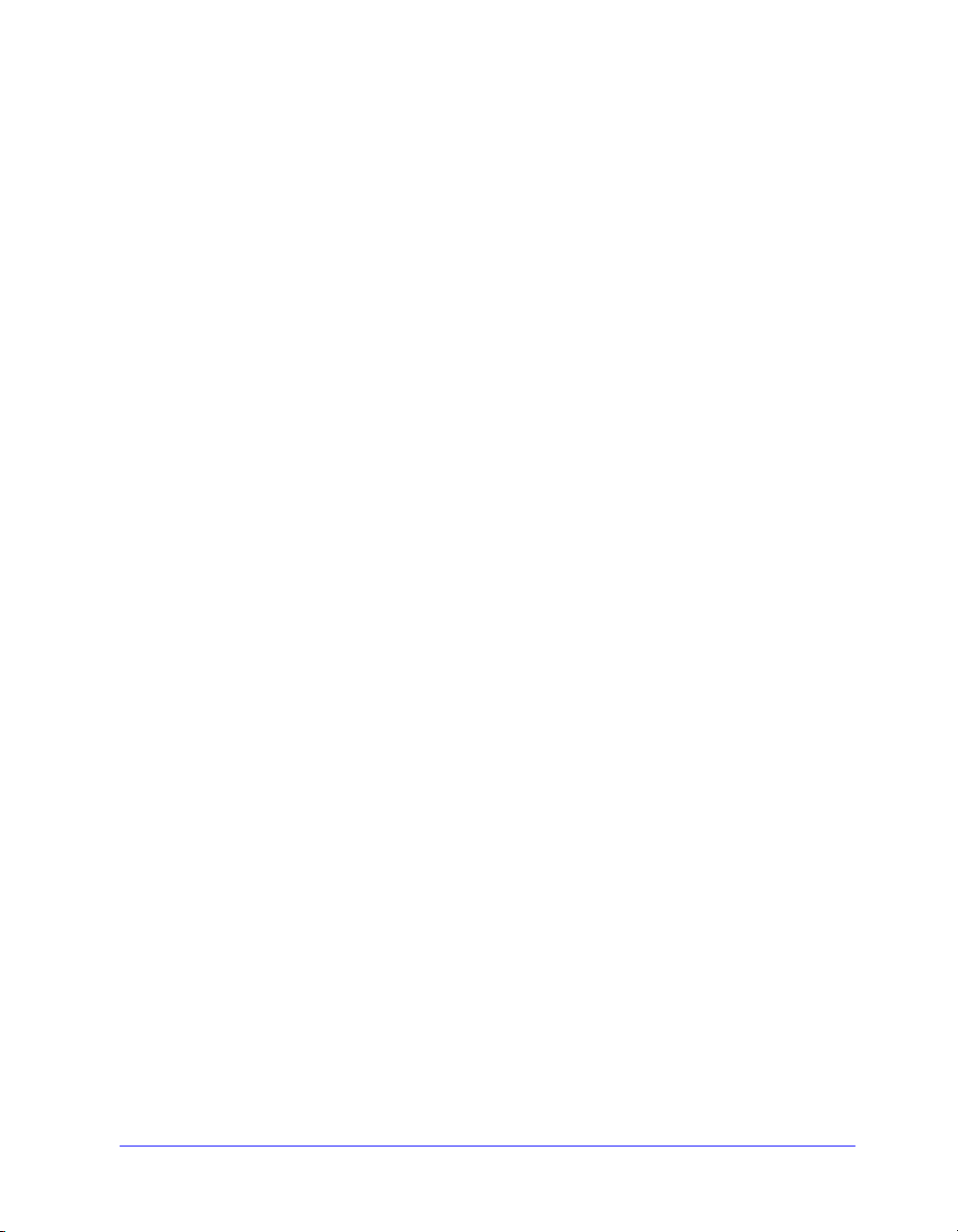
Peer-to-peer . . . . . . . . . . . . . . . . . . . . . . . . . . . . . . . . . . . . . . . . . . . . . . . 2-3
Via server for nettverksutskrift . . . . . . . . . . . . . . . . . . . . . . . . . . . . . . . . 2-3
Installere skriverdrivere i Windows-nettverk . . . . . . . . . . . . . . . . . . . . 2-4
Direkte installasjon . . . . . . . . . . . . . . . . . . . . . . . . . . . . . . . . . . . . . . . . . . 2-4
Distribuert installasjon . . . . . . . . . . . . . . . . . . . . . . . . . . . . . . . . . . . . . . . 2-4
Pek og skriv ut-installasjon . . . . . . . . . . . . . . . . . . . . . . . . . . . . . . . . . . . 2-4
Direkte installasjon . . . . . . . . . . . . . . . . . . . . . . . . . . . . . . . . . . . . . . . . . . 2-5
Distribuert installasjon . . . . . . . . . . . . . . . . . . . . . . . . . . . . . . . . . . . . . . 2-13
Pek og skriv ut-installasjoner . . . . . . . . . . . . . . . . . . . . . . . . . . . . . . . . . 2-26
Installere skriverdrivere i andre nettverk . . . . . . . . . . . . . . . . . . . . . . . 2-26
Konfigurere skriverdrivere . . . . . . . . . . . . . . . . . . . . . . . . . . . . . . . . . 2-27
Forhåndskonfigurere standardinnstillinger i driver
(Windows NT/2000/XP) . . . . . . . . . . . . . . . . . . . . . . . . . . . . . . . . . . . . 2-27
Konfigurere installerbare alternativer direkte på en arbeidsstasjon . . . . 2-30
Om skriverdrivere med toveiskommunikasjon . . . . . . . . . . . . . . . . . . 2-35
Dialogboksen Status . . . . . . . . . . . . . . . . . . . . . . . . . . . . . . . . . . . . . . . . 2-36
Støtte for drivere med toveiskommunikasjon . . . . . . . . . . . . . . . . . . . . 2-37
Finne installasjonsfiler på CDen . . . . . . . . . . . . . . . . . . . . . . . . . . . . . 2-38
Avinstallere Windows-skriverdrivere . . . . . . . . . . . . . . . . . . . . . . . . . 2-39
For Windows 9x og NT . . . . . . . . . . . . . . . . . . . . . . . . . . . . . . . . . . . . . 2-39
For Windows 2000/XP . . . . . . . . . . . . . . . . . . . . . . . . . . . . . . . . . . . . . . 2-39
Kapittel 3 Få mest mulig ut av skriverdriveren . . . . . . . . . . . 3-1
Utseendet til driverne . . . . . . . . . . . . . . . . . . . . . . . . . . . . . . . . . . . . . . 3-2
Kategorier . . . . . . . . . . . . . . . . . . . . . . . . . . . . . . . . . . . . . . . . . . . . . . . 3-3
Generelle kategorier . . . . . . . . . . . . . . . . . . . . . . . . . . . . . . . . . . . . . . . . . 3-3
Standardkategorier . . . . . . . . . . . . . . . . . . . . . . . . . . . . . . . . . . . . . . . . . . 3-4
Hjelp i driverne . . . . . . . . . . . . . . . . . . . . . . . . . . . . . . . . . . . . . . . . . . . . . 3-5
Hurtigreferanser . . . . . . . . . . . . . . . . . . . . . . . . . . . . . . . . . . . . . . . . . . . . 3-5
Kapittel 4 Installere skriftbehandlingsverktøyet . . . . . . . . . . 4-1
Installere skriftbehandlingsverktøyet . . . . . . . . . . . . . . . . . . . . . . . . . . 4-2
Starte skriftbehandlingsverktøyet . . . . . . . . . . . . . . . . . . . . . . . . . . . . . 4-2
Bruke skriftbehandlingsverktøyet . . . . . . . . . . . . . . . . . . . . . . . . . . . . . 4-2
Avinstallere skriftbehandlingsverktøyet . . . . . . . . . . . . . . . . . . . . . . . . 4-3
Kapittel 5 Installere Sendeverktøy for TIFF-filer . . . . . . . . . . 5-1
Krav til arbeidsstasjon . . . . . . . . . . . . . . . . . . . . . . . . . . . . . . . . . . . . . . 5-2
Xerox-systemer som støttes . . . . . . . . . . . . . . . . . . . . . . . . . . . . . . . . . 5-2
iv CENTREWARE HÅNDBOK FOR SKRIVER- OG FAKSDRIVERE
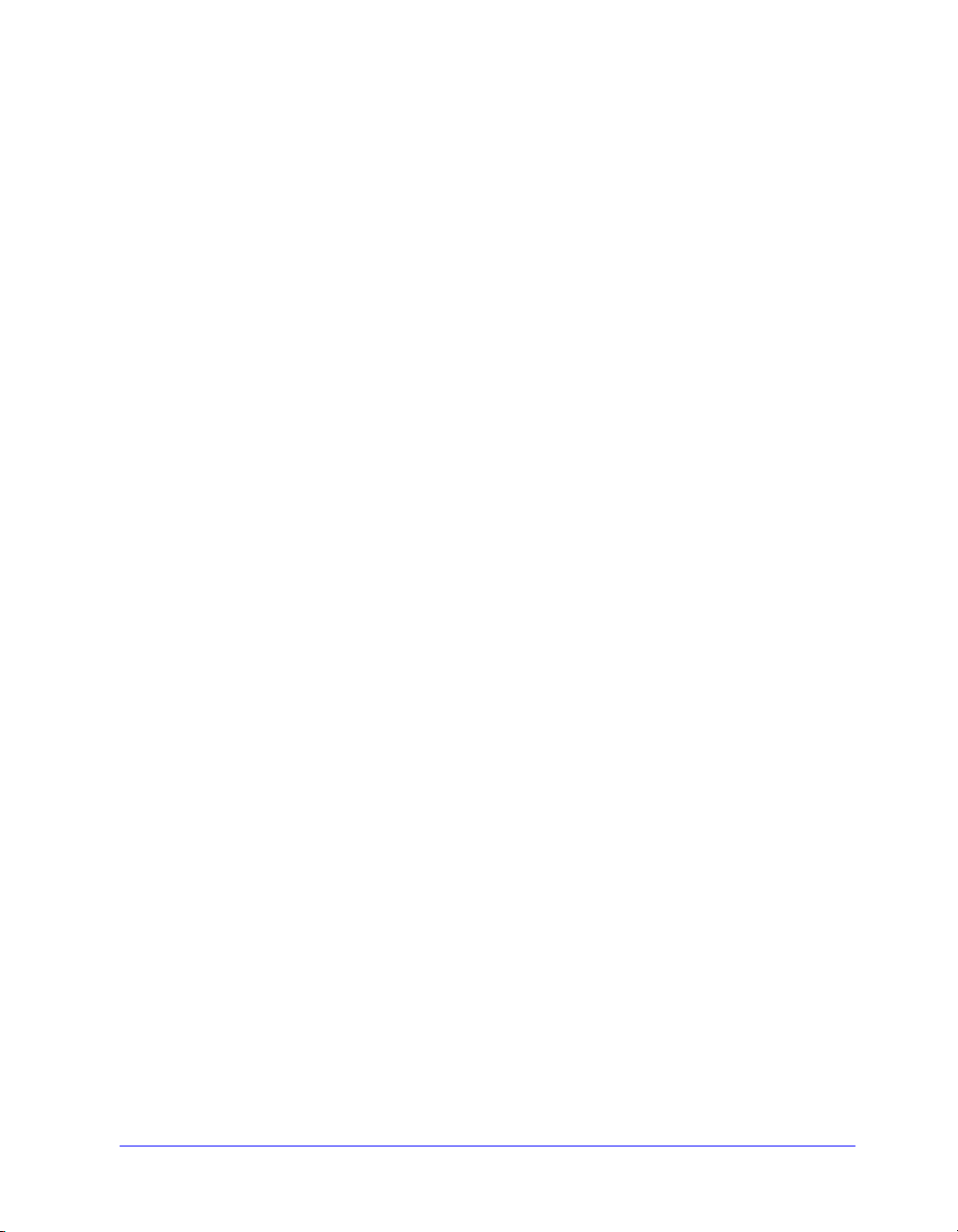
Installere Sendeverktøy for TIFF-filer . . . . . . . . . . . . . . . . . . . . . . . . . 5-3
Starte Sendeverktøy for TIFF-filer . . . . . . . . . . . . . . . . . . . . . . . . . . . . 5-3
Bruke Sendeverktøy for TIFF-filer . . . . . . . . . . . . . . . . . . . . . . . . . . . . 5-3
Avinstallere Sendeverktøy for TIFF-filer . . . . . . . . . . . . . . . . . . . . . . . 5-4
Kapittel 6 Løse problemer . . . . . . . . . . . . . . . . . . . . . . . . . . . . 6-1
Søke etter feil . . . . . . . . . . . . . . . . . . . . . . . . . . . . . . . . . . . . . . . . . . . . 6-2
Vanlige problemer . . . . . . . . . . . . . . . . . . . . . . . . . . . . . . . . . . . . . . . . . 6-3
Utskrift fra Adobe Acrobat . . . . . . . . . . . . . . . . . . . . . . . . . . . . . . . . . . . 6-3
Utskrift med Hefte og Flere sider opp (Antall sider opp) . . . . . . . . . . . . 6-3
Euro-symbolet . . . . . . . . . . . . . . . . . . . . . . . . . . . . . . . . . . . . . . . . . . . . . 6-4
PDF-utskrift . . . . . . . . . . . . . . . . . . . . . . . . . . . . . . . . . . . . . . . . . . . . . . . 6-4
Microsoft-programmer . . . . . . . . . . . . . . . . . . . . . . . . . . . . . . . . . . . . . . . 6-5
PCL-skriverdriver . . . . . . . . . . . . . . . . . . . . . . . . . . . . . . . . . . . . . . . . . . . 6-6
Prøvesett støttes ikke i FrameMaker . . . . . . . . . . . . . . . . . . . . . . . . . . . . 6-6
Vannmerker . . . . . . . . . . . . . . . . . . . . . . . . . . . . . . . . . . . . . . . . . . . . . . . 6-7
WordPerfect . . . . . . . . . . . . . . . . . . . . . . . . . . . . . . . . . . . . . . . . . . . . . . . 6-7
Vanlige spørsmål . . . . . . . . . . . . . . . . . . . . . . . . . . . . . . . . . . . . . . . . . . 6-8
Stikkord . . . . . . . . . . . . . . . . . . . . . . . . . . . . . . . . . . . . . . . Stikkord-i
CENTREWARE HÅNDBOK FOR SKRIVER- OG FAKSDRIVERE v
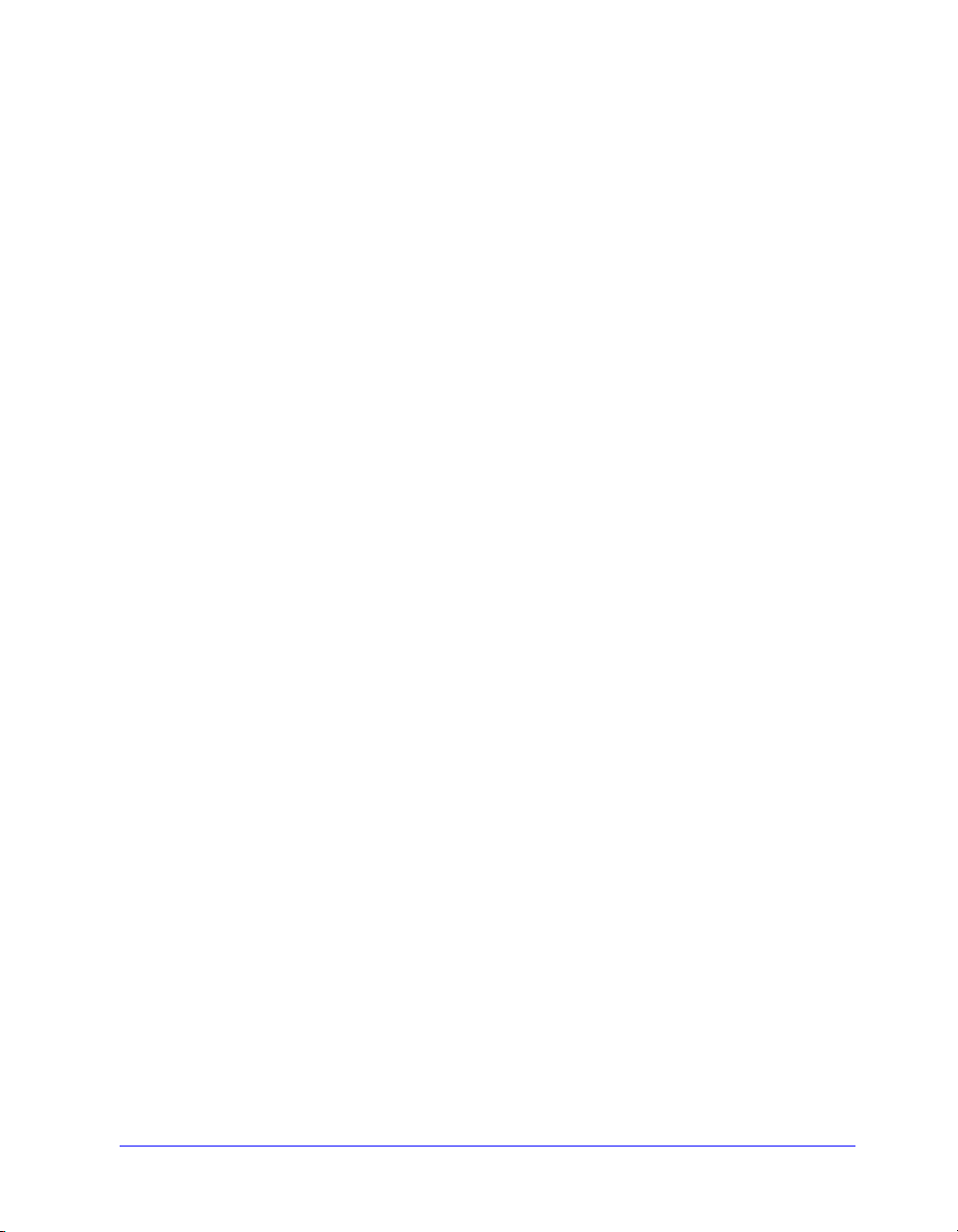
vi CENTREWARE HÅNDBOK FOR SKRIVER- OG FAKSDRIVERE
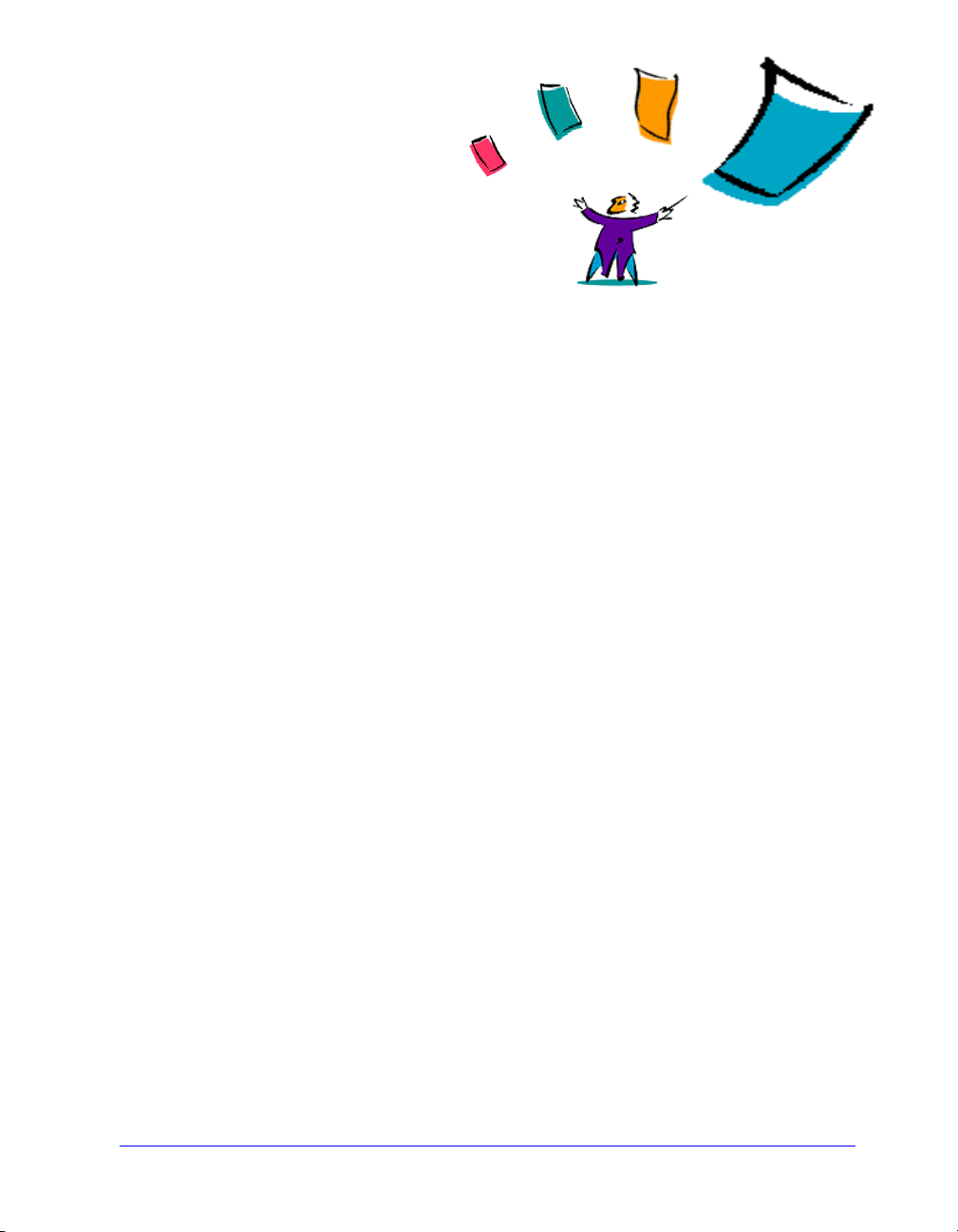
1
CentreWare Skriver- og faksdrivere for
Microsoft Windows
Med CentreWare får du funksjoner for Xerox-systemet direkte på skrivebordet ditt.
Du får full tilgang til og kan se på og kontrollere alle Xerox-systemer fra alle
arbeidsstasjoner som er tilkoplet. De interaktive driverne i CentreWare gjør at du
enkelt og greit kan skrive ut og fakse fra skrivebordet ditt.
Ved hjelp av denne håndboken kan administratorer installere og konfigurere
skriverdriverne i CentreWare, og vanlige brukere kan øke sin produktivitet ved å
benytte utskriftsalternativene for Xerox-systemet.
Dette kapitlet inneholder følgende:
Hva inneholder denne versjonen?. . . . . . . . . . . . . . . . . . . . . . . . . . . . . . . 1-2
Oversikt over skriver- og faksdrivere . . . . . . . . . . . . . . . . . . . . . . . . . . . . 1-3
Finne skriver- og faksdriverne i CentreWare . . . . . . . . . . . . . . . . . . . . . . 1-7
PPD-filer for Xerox-systemet . . . . . . . . . . . . . . . . . . . . . . . . . . . . . . . . . . 1-8
Skriverdriverprogrammer i CentreWare . . . . . . . . . . . . . . . . . . . . . . . . . . 1-9
Dokumentasjon om skriver- og faksdrivere. . . . . . . . . . . . . . . . . . . . . . . 1-10
Støtte på Internett . . . . . . . . . . . . . . . . . . . . . . . . . . . . . . . . . . . . . . . . . . 1-11
Telefonstøtte. . . . . . . . . . . . . . . . . . . . . . . . . . . . . . . . . . . . . . . . . . . . . . . 1-11
1-1
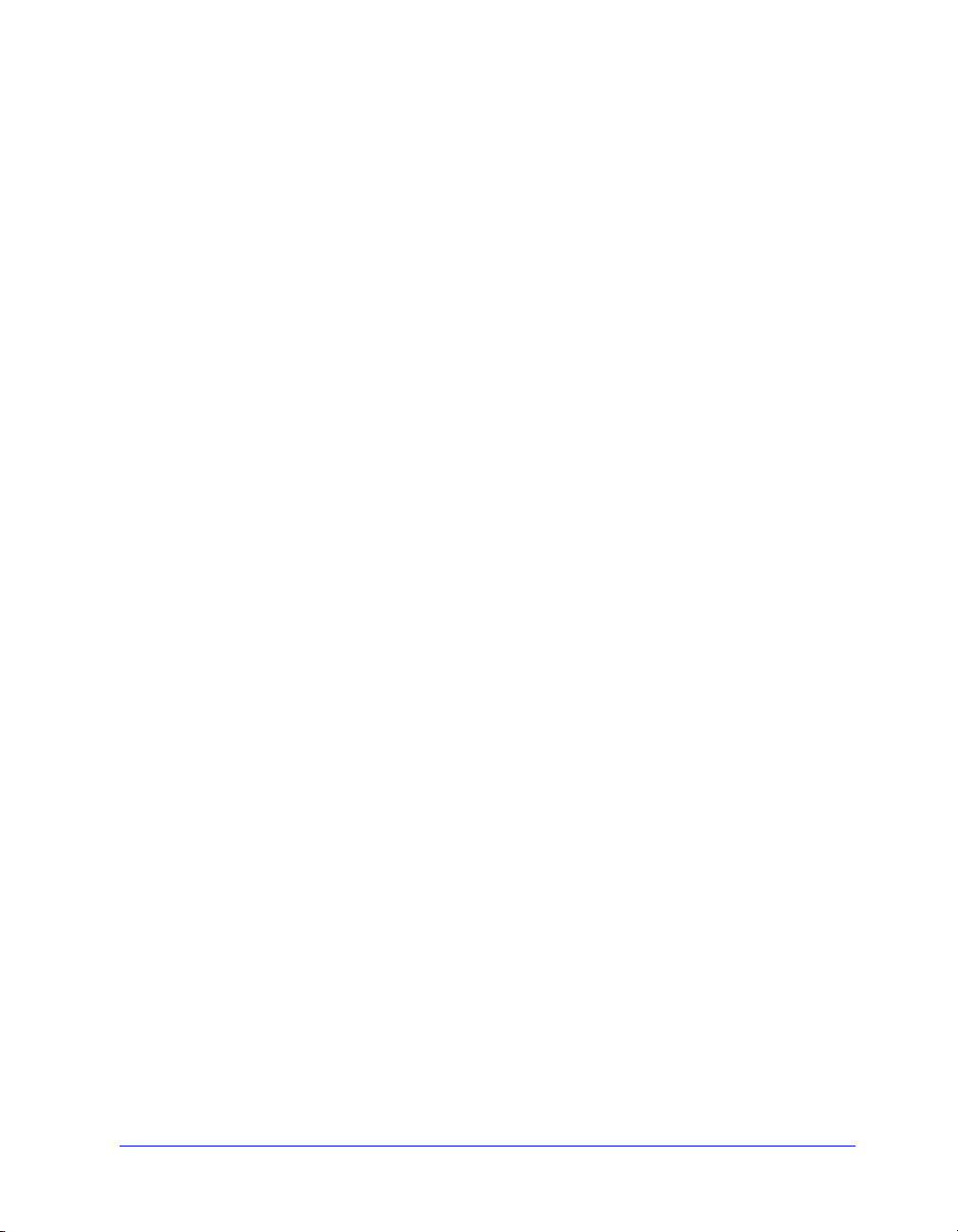
Hva inneholder denne versjonen?
Skriverdriverne for WorkCentre Pro i CentreWare 5.58 støtter følgende maskinvare
og funksjoner:
PostScript- og PCL-drivere for WorkCentre Pro-modeller: C2128, C2636 og
C3545.
Nye driverfunksjoner: Velg etterbehandling, ny tilgang til funksjonene for
etterbehandling av hefter, og konteringsstøtte for Kontering.
Xerox’ installasjonsprogram for drivere. Du kan konfigurere og installere
flere skriverdrivere samtidig.
Etterbehandlere (tilleggsutstyr på enkelte modeller).
Etterbehandleralternativer kan være funksjoner for å stifte, hulle, false og
sideforskyve dokumenter. Funksjonene varierer på de ulike
etterbehandlerne.
Fakta om funksjoner og Finn funksjoner er hurtigreferansekort i Hjelp som
beskriver utvalgte utskriftsalternativer og viser hvor du finner dem i
skriverdriverne.
Skriverdrivere for toveiskommunikasjon konfigurerer driveren automatisk
for installerbare alternativer på maskinen. I tillegg får du informasjon om
maskinens gjeldende status og om aktive jobber, og du får se en logg over de
siste 25 jobbene på Xerox-systemet.
1-2 CentreWare Skriver- og faksdrivere for Microsoft Windows
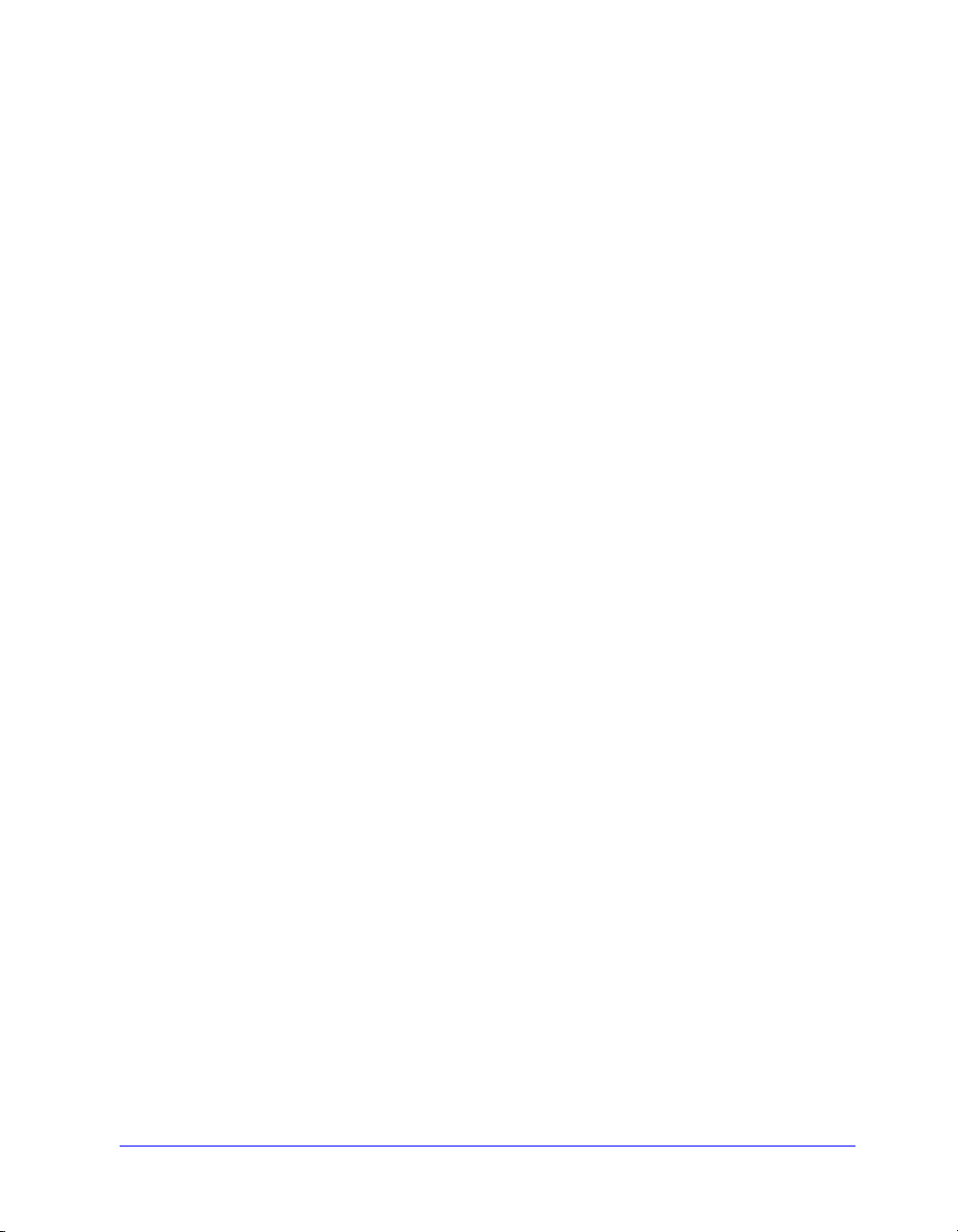
Oversikt over skriver- og faksdrivere
En skriver- og faksdriver gjør at dokumenter som er opprettet med spesialiserte
programmer (tekstbehandling, regneark, grafikk), blir kompatible med en bestemt
skriver. Hver skrivertype må ha unike kommandoer for å skrive ut riktig, og for å
aktivere spesielle funksjoner. Derfor trenger ulike typer skrivere egne skriverdrivere
for å fungere korrekt.
Med skriverdriverne i CentreWare er det mulig å skrive ut fra en arbeidsstasjon til et
Xerox-system i et nettverksmiljø. Disse driverne inneholder ulike funksjoner som du
kan bruke til å tilpasse utskriftsjobbene dine.
Integrerte faksfunksjoner varierer med hvert enkelt Xerox-system. Ikke alle Xeroxskrivere støtter både utskrift via nettverk og LAN-fakser som sendes fra skrivebordet.
Slå opp i dokumentasjonen som fulgte med produktet, hvis du vil ha mer informasjon.
Andre alternativer for faksing via nettverk kan konfigureres for enkelte modeller ved
hjelp av programmer fra tredjepartsleverandører.
Oversikt over skriver- og faksdrivere 1-3
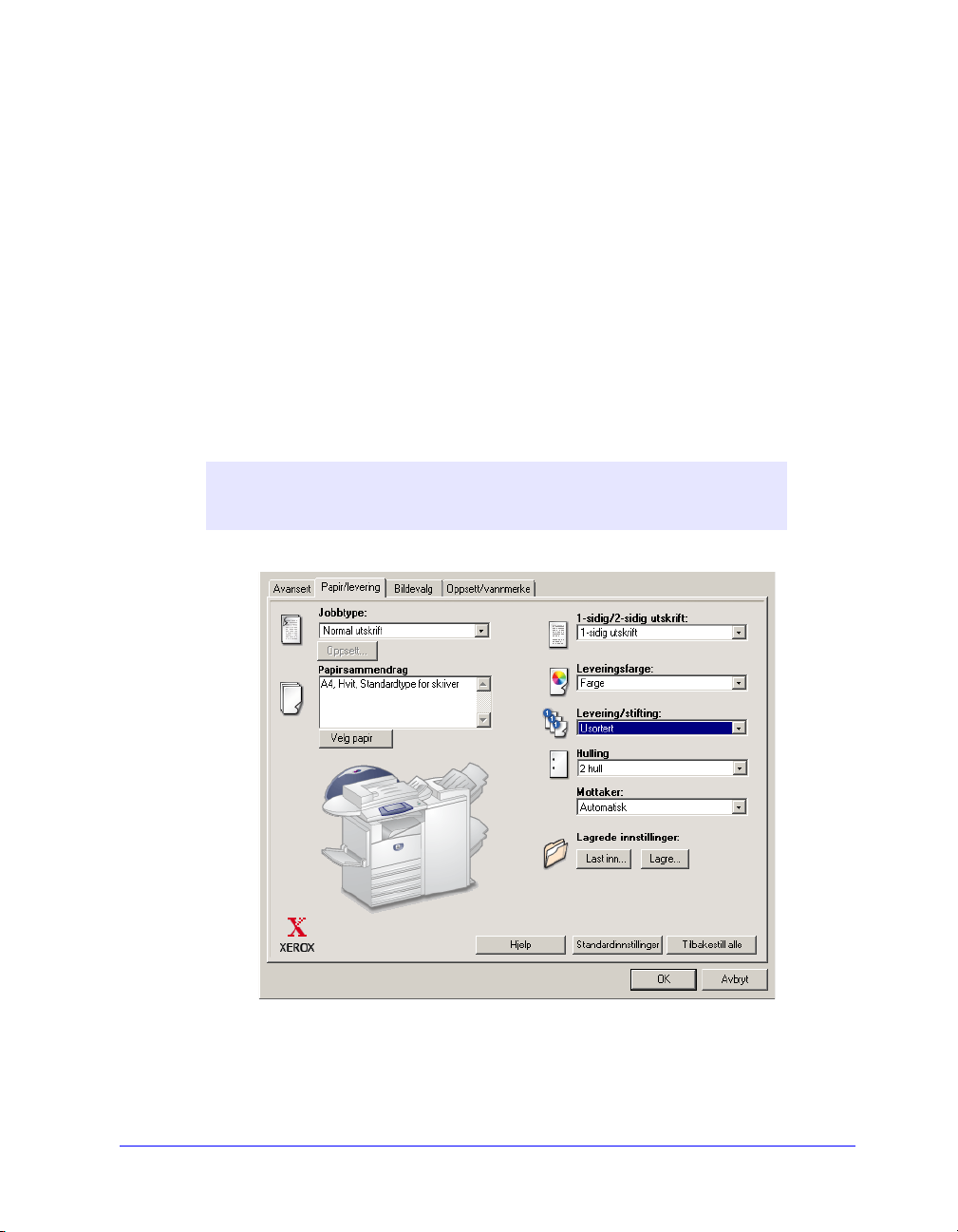
Skriverdriverne i CentreWare
Skriverdriverne i CentreWare kan vises på to måter:
Utvidet visning
Standardvisning
Utvidet visning
Når du velger utvidet visning av en skriverdriver, vises funksjonene i kategorier.
Disse skriverdriverne er spesielt utformet for Xerox-produkter. Utvidet visning av
CentreWare-drivere er tilgjengelig for arbeidsstasjoner med Windows 9x. Denne
visningen er også tilgjengelig for drivere for NT/2000/XP når Internet Explorer 5.01
eller senere er installert på arbeidsstasjonen.
MERK: Drivergrafikken er et eksempel. Alternativer og utseende vil variere
avhengig av hvilket operativsystem og hvilken Xerox-modell du har.
Illustrasjon 1-1: Skriverdriver – utvidet visning
1-4 CentreWare Skriver- og faksdrivere for Microsoft Windows
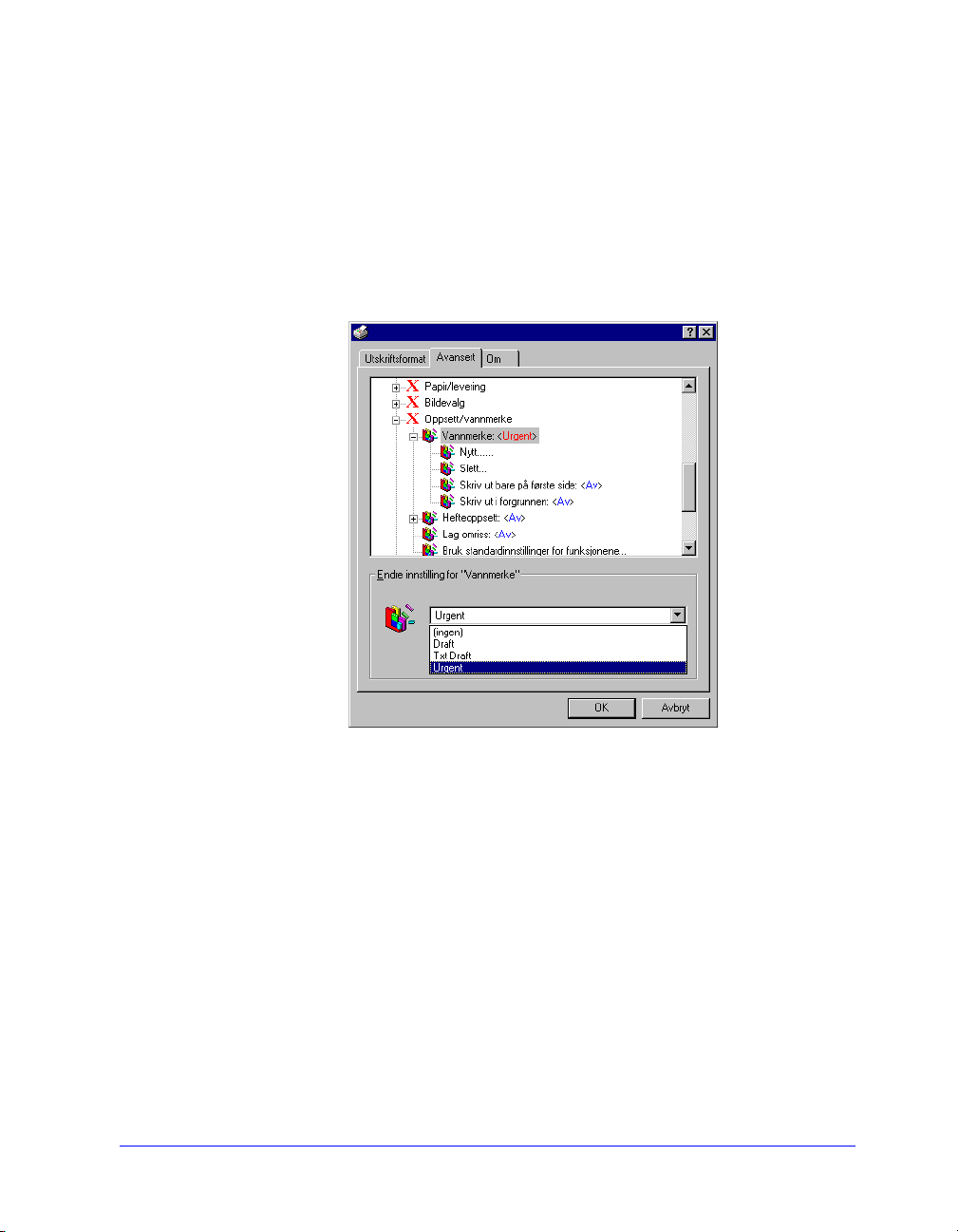
Standardvisning
Standardvisning av skriverdriverne er utformet i tråd med driverstandardene i
Microsoft Windows. Alternativene vises i en trestruktur. Dette er normen i mange
programvareprodukter. Med skriverdriverne i CentreWare for Windows NT, 2000 og
XP kan du velge mellom utvidet visning og standardvisning i kategorien
Enhetsinnstillinger.
Illustrasjon 1-2: Skriverdriver – standardvisning
Skriverdriverne i CentreWare 1-5
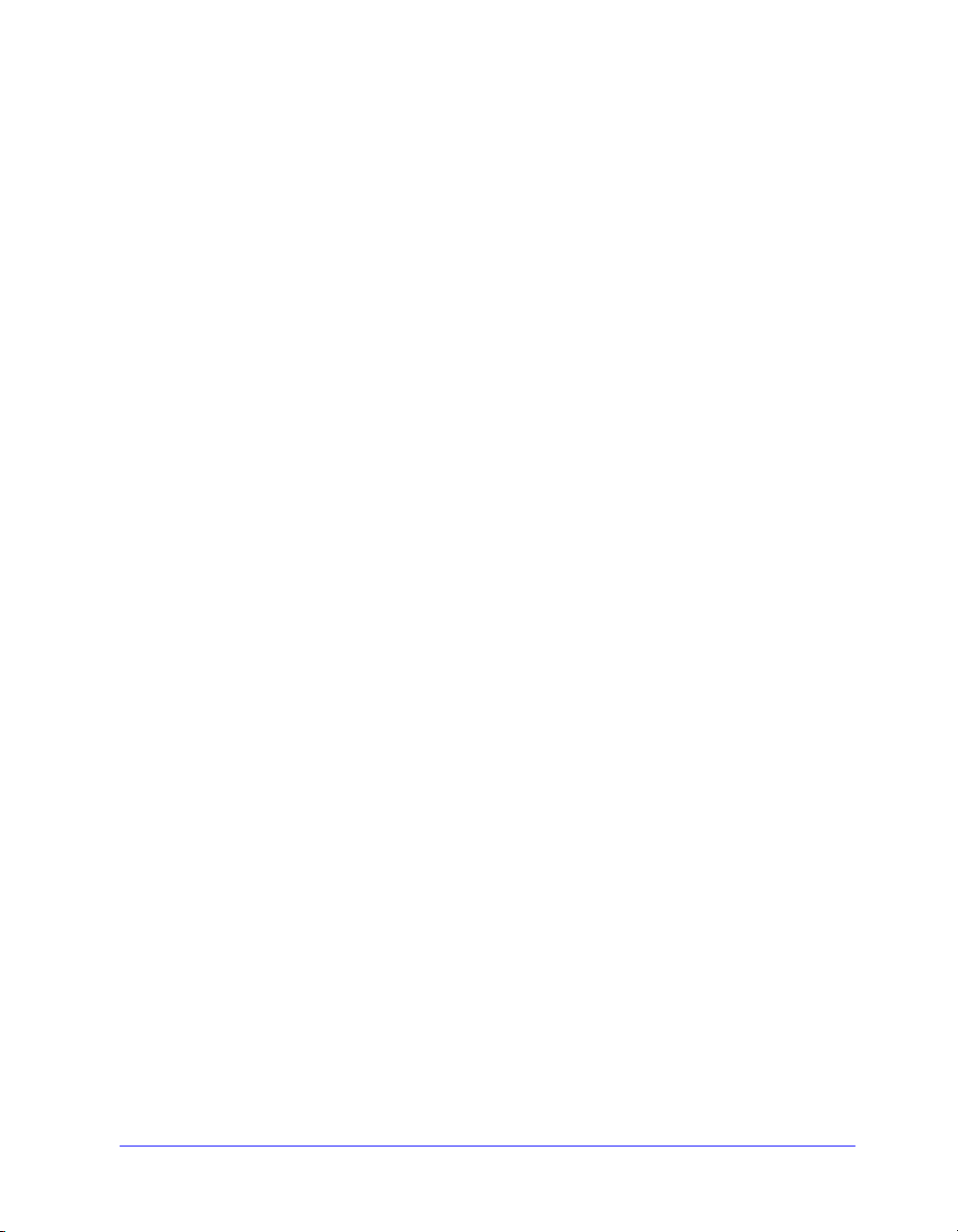
Skriverdrivertyper
CentreWare-skriverdriverne er tilgjengelige i PostScript 3- og PCL5cutskriftsformater.
PostScript
PostScript gir deg flere muligheter til å skalere og manipulere bilder og gir bedre
presisjon når det gjelder avansert grafikk. Med PostScript har du også ulike
alternativer for feilbehandling og skrifterstatning.
PCL
PCL (Printer Command Language) har generelt sett færre avanserte funksjoner enn
PostScript. Med PCL kan du imidlertid behandle de fleste jobber raskere.
1-6 CentreWare Skriver- og faksdrivere for Microsoft Windows
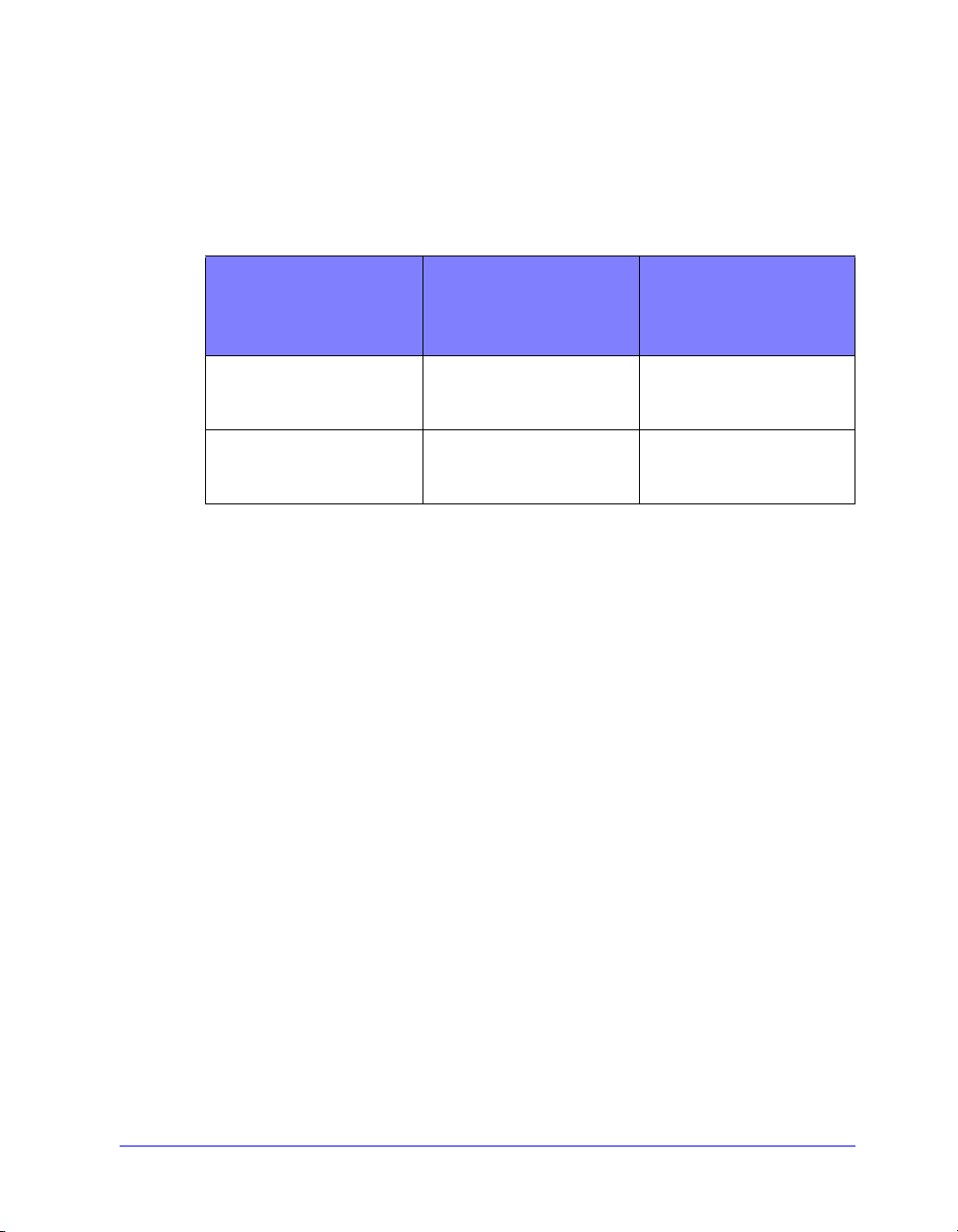
Finne skriver- og faksdriverne i CentreWare
I tabellen nedenfor ser du hvilke Xerox-modeller som støttes i denne versjonen av
CentreWare, og hvilke skrivedrivere som er tilgjengelige for Windows 95/98/Me/NT/
2000 og XP.
CentreWare-
skriverdrivere
(Windows 95/98/Me/
NT4.0/2000/XP)
PostScript WCP C2128
PCL 5c WCP C2128
Tabell 1-1: CentreWare-skriverdriverne for Xerox WorkCentre og WorkCentre Pro
WorkCentre og
WorkCentre Pro
(WCP)
WCP C2636
WCP C3545
WCP C2636
WCP C3545
Plassering
CD/Internett
CD/Internett
CDen CentreWare Skriver- og faksdrivere
Installasjonsfilene for skriverdriverne for Xerox-systemene ligger på CDen
CentreWare Skriver- og faksdrivere.
Hvis du trenger oppdateringer eller tilleggsinformasjon, går du til Xerox’ Internettsider på www.xerox.com.
Finne skriver- og faksdriverne i CentreWare 1-7
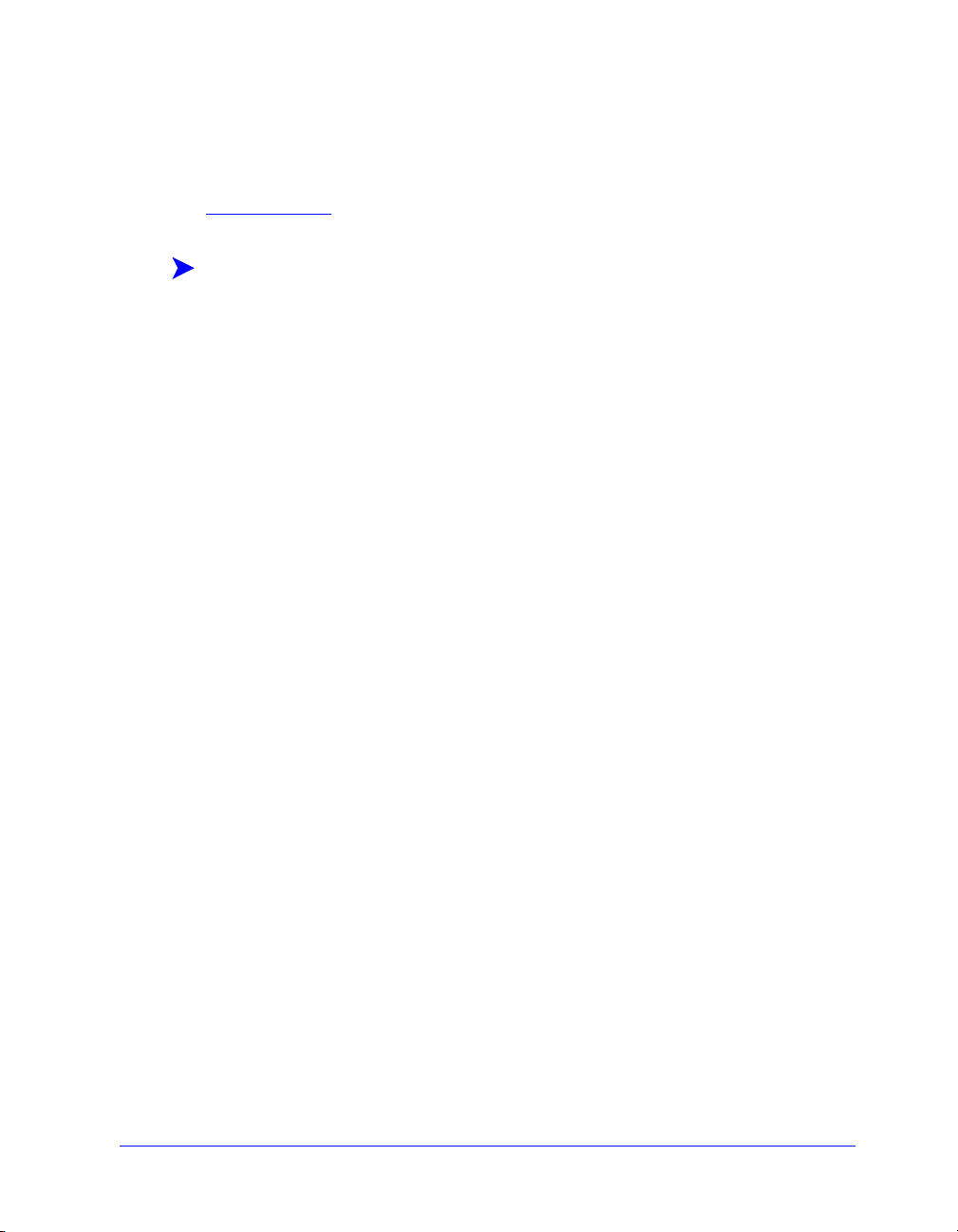
Laste ned fra Internett
Skriverdrivere for Xerox-systemer kan lastes ned fra Xerox’ Internett-sider på
www.xerox.com. Installasjonsfilene for alle Xerox-modeller ligger også på dette
nettstedet.
Slik laster du ned skriverdrivere:
1 Gå til Xerox' nettsted, og klikk på Support & Drivers øverst på siden.
2 Oppgi Xerox-produktserien i søketekstboksen, og klikk på Search.
3 På listen Drivers and Downloads finner du det aktuelle Xerox-systemet og
klikker på Drivers & Downloads.
4 Velg ønsket operativsystem (Windows) og språk for skriverdriveren.
5 Klikk på driveren du vil laste ned, i listen.
6 Les gjennom sluttbrukerlisensavtalen, og klikk på Accept.
7 Ve lg Lagre i dialogboksen Nedlasting av filer.
8 Velg hvor du ønsker at filen skal lagres, og klikk på Lagre.
9 Når skriverdriveren er lastet ned, følger du instruksjonene i kapittel 2 for å
installere driveren.
PPD-filer for Xerox-systemet
En beskrivelsesfil for en PostScript-skriver (PPD-fil) er en lesbar tekstfil som gir en
ensartet måte å spesifisere spesialfunksjoner på, for skriverdrivere som tolker
PostScript.
Xerox har PostScript PPD-filer for Windows NT/2000/XP PostScript-skriverdrivere.
De installeres automatisk sammen med PostScript-skriverdriverne.
1-8 CentreWare Skriver- og faksdrivere for Microsoft Windows
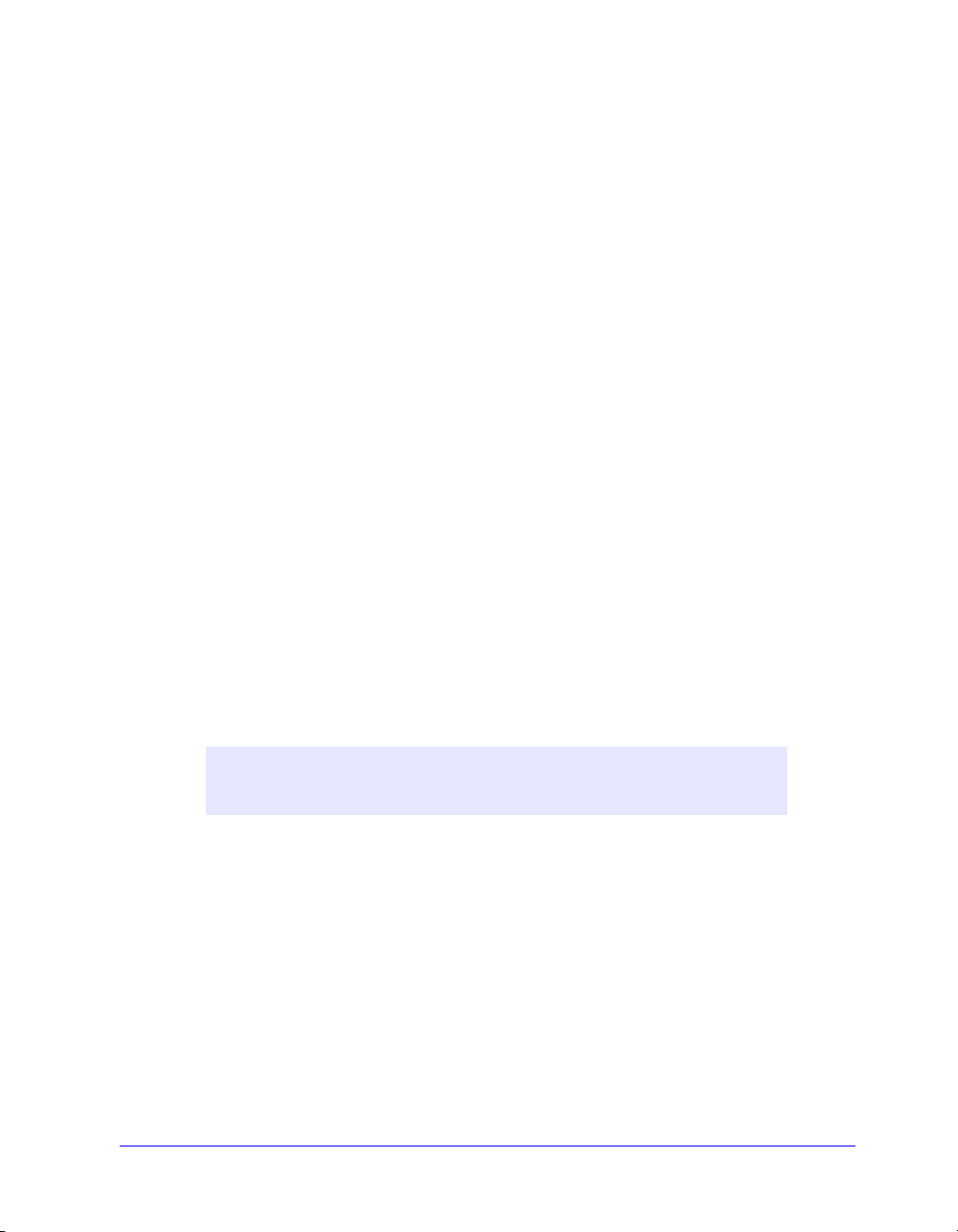
Skriverdriverprogrammer i CentreWare
Disse programmene følger med på CDen CentreWare Skriver- og faksdrivere:
Konfigurasjonsverktøy for Xerox-skrivere
Installasjonsverktøy for Xerox-skrivere
Sendeverktøy for TIFF-filer
Skriftbehandlingsverktøy
Konfigurasjonsverktøy for Xerox-skrivere
Dette er et verktøy for systemadministratorer som vil sette opp standardiserte
konfigurasjonsfiler, slik at brukerne raskt og enkelt kan installere skriverdrivere.
Installasjonsverktøy for Xerox-skrivere
Dette er et verktøy for brukere som ønsker å endre innstillingene i skriverdriveren
som er sendt av systemadministrator, før driveren installeres. Systemadministratorer
kan også bruke dette verktøyet til å installere skriverdrivere direkte på en PC eller
nettverksserver.
Sendeverktøy for TIFF-filer
Med dette verktøyet kan du sende TIFF-filer (Tagged Image File Format) direkte til et
Xerox-system der de skrives ut. TIFF-filer skrives ut hurtigere når de sendes til
Xerox-systemet i dette formatet.
MERK: Det må være en TIFF-tolk på Xerox-systemet for at du skal
kunne bruke dette verktøyet.
Slå opp på Installere Sendeverktøy for TIFF-filer på side 5-1 hvis du vil ha mer
informasjon.
Skriftbehandlingsverktøy
Skriftbehandlingsverktøyet er et verktøy for behandling av skrifter og skriverlister. Du
kan bruke verktøyet til å vise, skrive ut og laste ned skrifter til skrivere, og eksportere
nedlastede (ikke-residente) skrifter til en fil. Du kan legge til eller slette skrivere fra en
skriverliste, som brukes til å legge til og slette skrifter fra en eller flere skrivere.
Slå opp på Installere skriftbehandlingsverktøyet på side 4-1 hvis du vil ha mer
informasjon.
Skriverdriverprogrammer i CentreWare 1-9

Dokumentasjon om skriver- og faksdrivere
Håndbok for skriver- og faksdrivere for Microsoft Windows
Denne håndboken er skrevet for administratorer som installerer og konfigurerer
skriverdrivere i CentreWare, og for brukere som ønsker å vite mer om skriverdrivere
og hvordan de installeres.
Håndboken for skriver- og faksdrivere er tilgjengelig i elektronisk format (PDF-fil)
på CDen CentreWare Skriver- og faksdrivere. Hvis håndboken velges når driveren
installeres, legges boken på brukerens PC i ...\ Programfiler\Xerox\WorkCentre Pro.
En engelsk versjon av Adobe Acrobat Reader følger med på CDen CentreWare
Skriver- og faksdrivere. Dette programmet fungerer på de fleste arbeidsstasjoner med
Windows på et annet språk enn engelsk, unntatt Windows 2000. Du kan laste ned
Acrobat Reader på et annet språk fra Adobe på
readstep2.html.
Hjelp
Hjelp er den viktigste informasjonskilden når det gjelder hvordan driverne skal
brukes. Du starter Hjelp ved å trykke på Hjelp-knappen eller velge den
kontekstavhengige hjelpen Hva er dette?. I Hjelp finner du også hurtigreferanser for
skriverdriverne, funksjonsbeskrivelser, trinnvise fremgangsmåter, informasjon om
Xerox-systemet, informasjon om hvordan problemer løses og støtteinformasjon.
www.adobe.com/products/acrobat/
Hurtigreferanse for skriverdriverne:
Finne funksjoner – en hurtigreferanse som er til hjelp når du skal finne de
mange utskriftsalternativene du kan velge i skriverdriveren, slik at utskriften av
dokumentet blir optimal.
Fakta om funksjoner – en hurtigreferanse som inneholder informasjon om
utvalgte utskriftsalternativer, for eksempel vannmerker, hefteoppsett og stifting.
Disse kortene foreligger i PDF-format (Adobe Acrobat).
1-10 CentreWare Skriver- og faksdrivere for Microsoft Windows
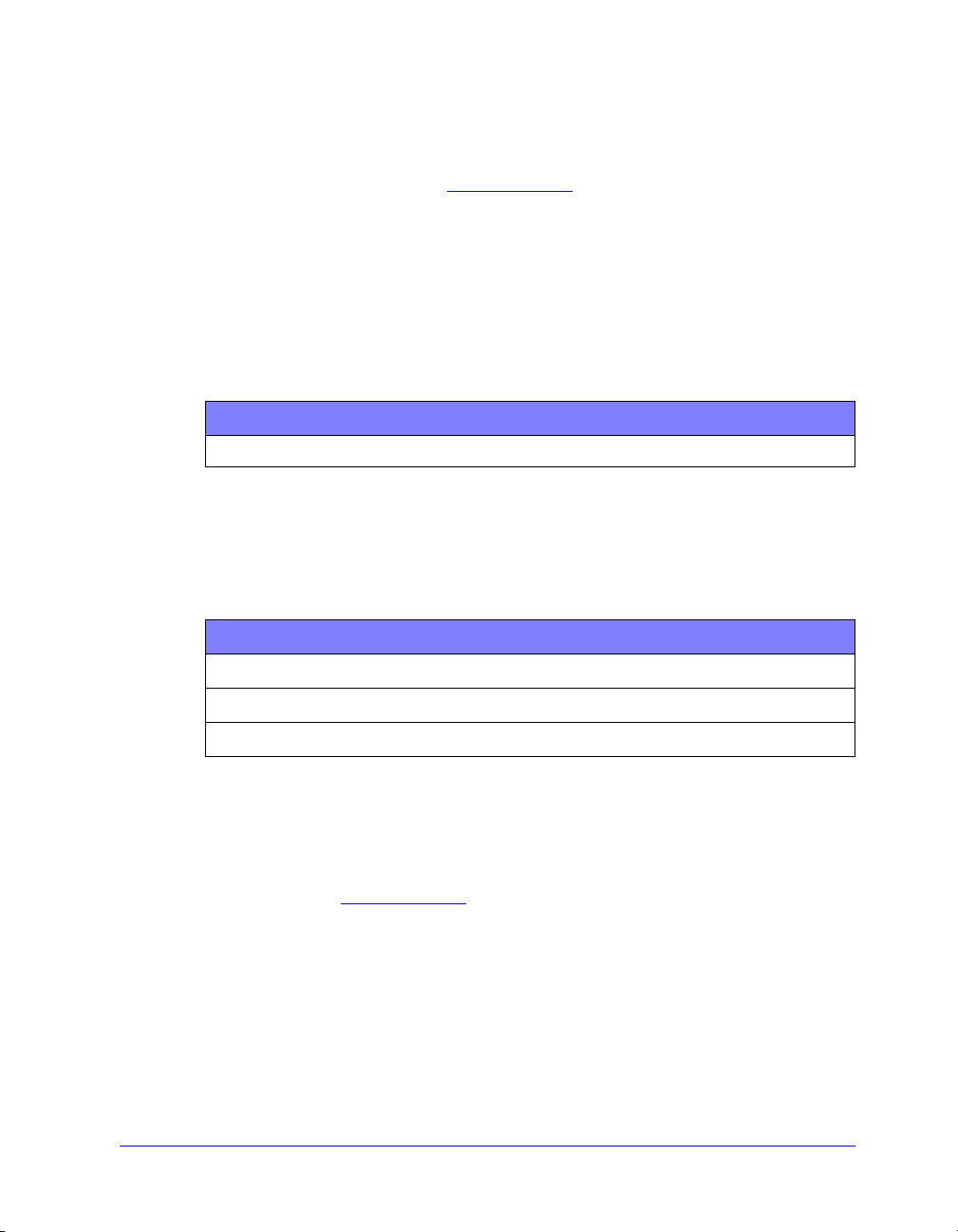
Støtte på Internett
Gå til Xerox’ Internett-sider på www.xerox.com. Her finner du produktinformasjon
om Xerox-systemet, produktoversikter, produktstøtte og informasjon om de nyeste
versjonene av skriverdriverne i CentreWare.
Telefonstøtte
Hvis du vil ha mer hjelp, kontakter du Xerox kundestøtte. Finn serienummeret til
Xerox-systemet på metallrammen bak døren foran på maskinen, og skriv det i feltet
nedenfor før du ringer.
Serienummeret til Xerox-systemet:
Du finner telefonnummeret til Xerox kundestøtte nedenfor. Hvis telefonnummeret til
Xerox kundestøtte for landet ditt ikke er ført opp, vil det bli oppgitt når Xeroxsystemet installeres. Registrer telefonnummeret nedenfor, slik at du raskt kan finne
det hvis du får bruk for det.
Telefonnummeret til kundestøtte:
USA 800-821-2797
CANADA 800-939-3769 (800-93-XEROX)
Flere tips
Flere tips og mer teknisk informasjon om skriverdrivere er tilgjengelig på Xerox’
Internett-sider på
dokumentasjonsdelen. Dokumentene i denne delen dekker spesielle emner som
gjelder bruk og konfigurasjon av Xerox-systemet. Det kan hende du må følge
bestemte fremgangsmåter eller lese bestemte programmerknader.
www.xerox.com. Finn produktet du bruker, og gå til
Støtte på Internett 1-11
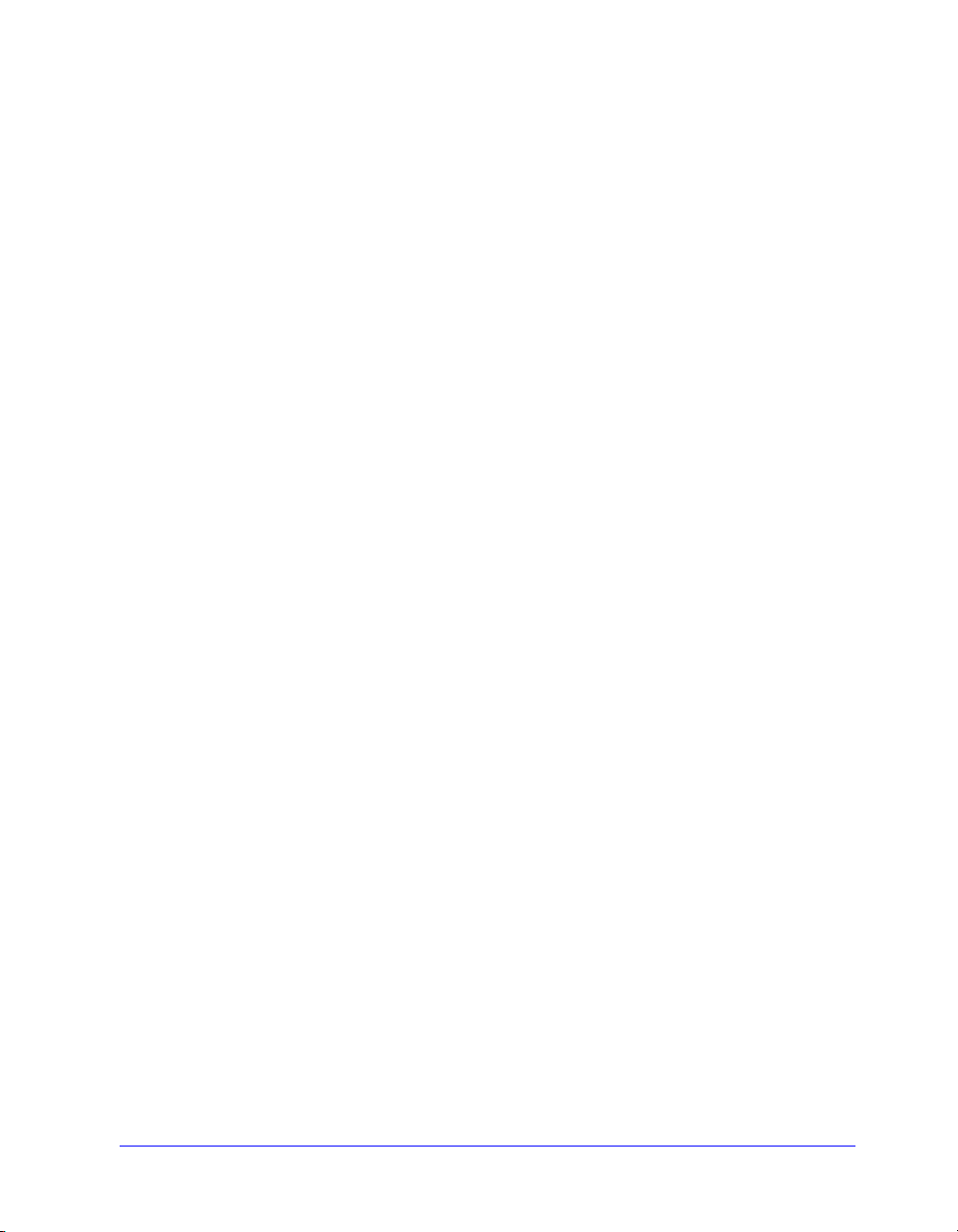
1-12 CentreWare Skriver- og faksdrivere for Microsoft Windows
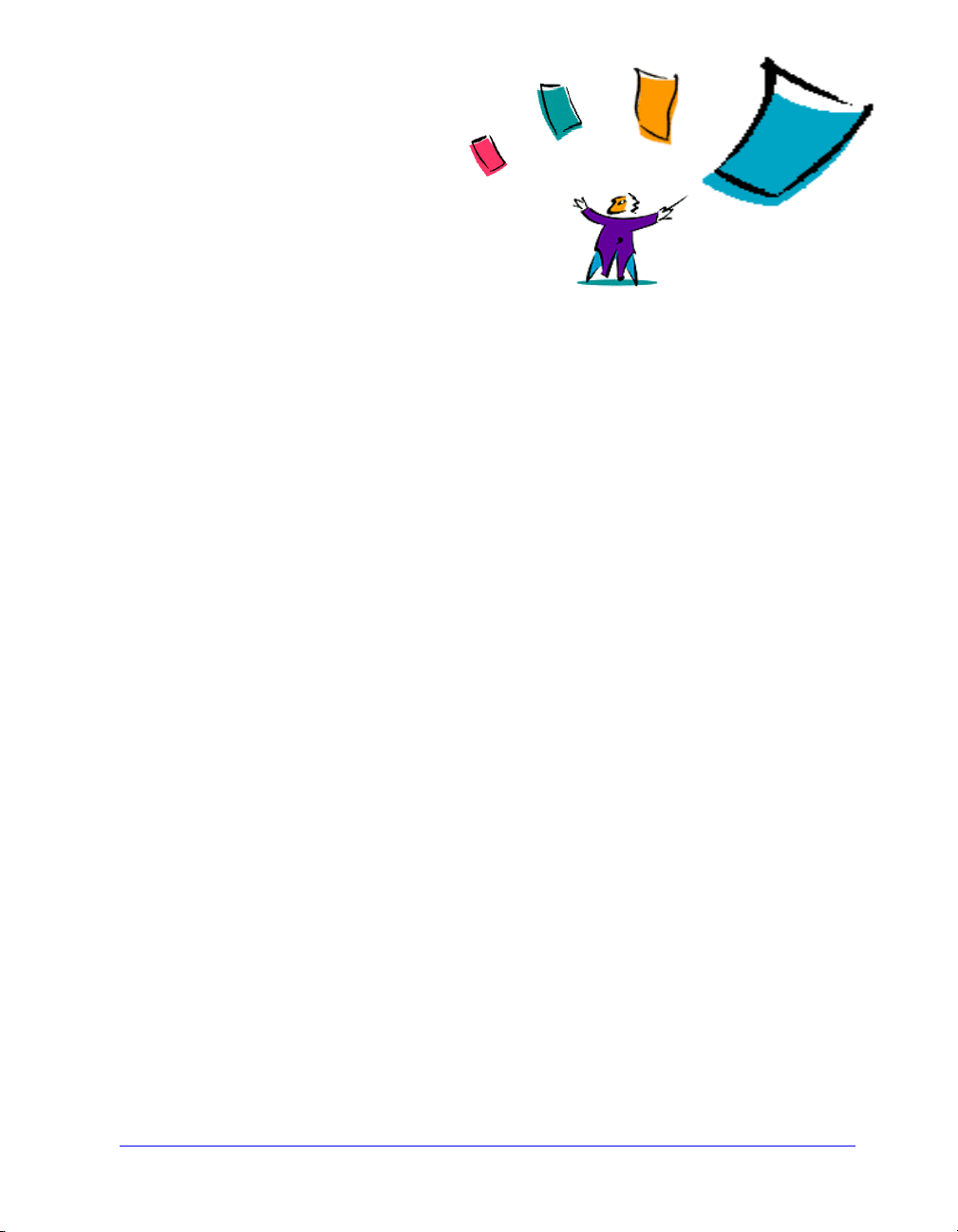
2
Installere skriverdrivere for Windows
CentreWare-skriverdriverne støtter spesialfunksjoner på Xerox-systemer, slik at du
kan skrive ut raskt og effektivt fra skrivebordet ditt. I dette kapitlet finner du
instruksjoner for installering i alle eksisterende Windows-miljøer.
Dette kapitlet inneholder følgende:
Krav. . . . . . . . . . . . . . . . . . . . . . . . . . . . . . . . . . . . . . . . . . . . . . . . . . . . . . 2-2
Direkte installasjon . . . . . . . . . . . . . . . . . . . . . . . . . . . . . . . . . . . . . . . . . . 2-5
Distribuert installasjon . . . . . . . . . . . . . . . . . . . . . . . . . . . . . . . . . . . . . . 2-13
Administrere konfigurasjonsfiler for flere brukergrupper. . . . . . . . . . . . 2-24
Driverspråk som støttes. . . . . . . . . . . . . . . . . . . . . . . . . . . . . . . . . . . . . . 2-25
Pek og skriv ut-installasjoner . . . . . . . . . . . . . . . . . . . . . . . . . . . . . . . . . 2-26
Konfigurere skriverdrivere . . . . . . . . . . . . . . . . . . . . . . . . . . . . . . . . . . . 2-27
Forhåndskonfigurere standardinnstillinger i driver
(Windows NT/2000/XP). . . . . . . . . . . . . . . . . . . . . . . . . . . . . . . . . . . . . . 2-27
Konfigurere installerbare alternativer direkte på en arbeidsstasjon . . . 2-30
Om skriverdrivere med toveiskommunikasjon. . . . . . . . . . . . . . . . . . . . . 2-35
Finne installasjonsfiler på CDen . . . . . . . . . . . . . . . . . . . . . . . . . . . . . . 2-38
Avinstallere Windows-skriverdrivere. . . . . . . . . . . . . . . . . . . . . . . . . . . . 2-39
2-1
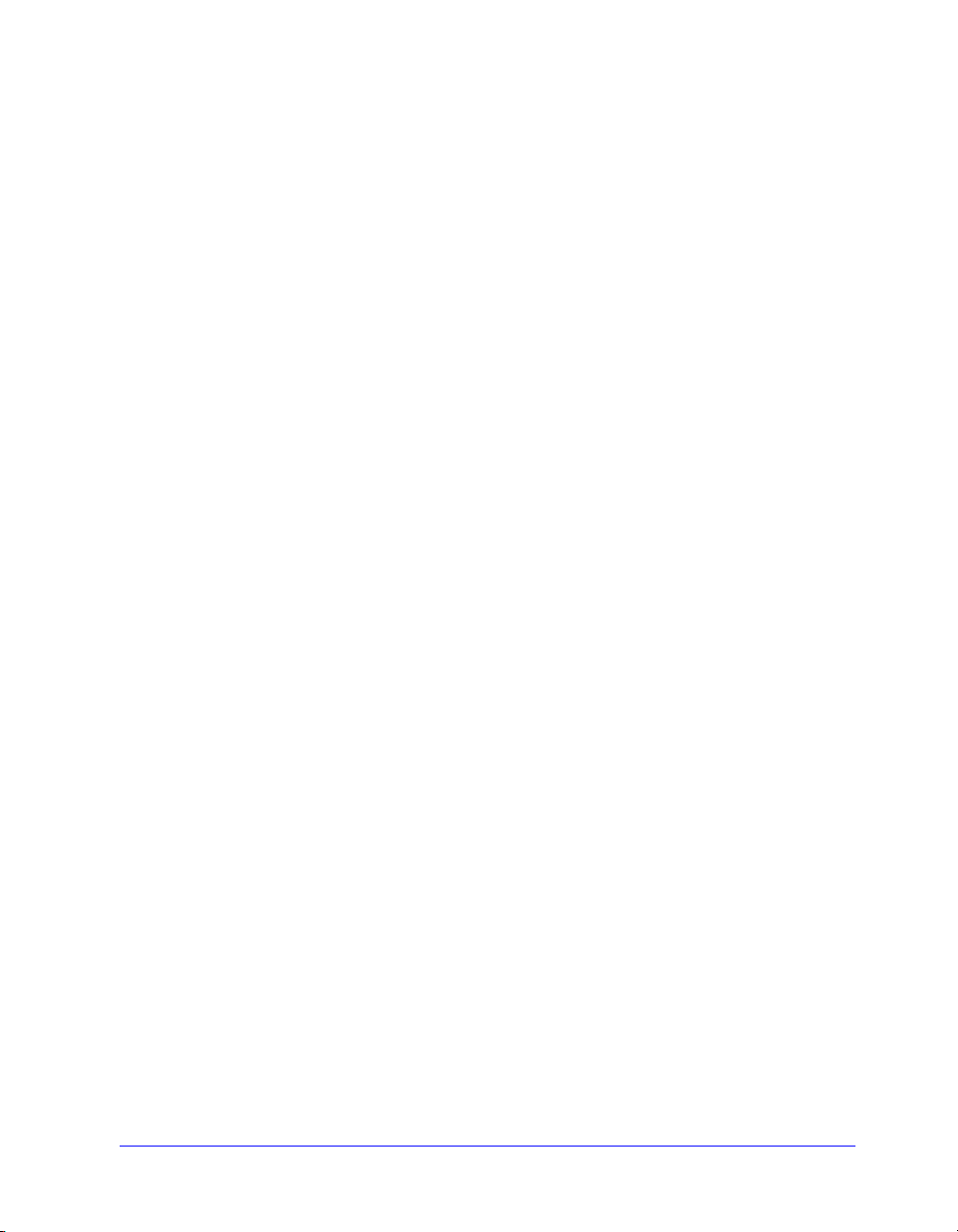
Krav
Skriverdrivere
Minimum maskinvarekrav for skriverdriverne i CentreWare varierer avhengig av
hvilken skriverdriver du installerer. Maksimalt kan du få behov for 21 MB ledig
plass på harddisken for en skriverdriver for Windows.
Internet Explorer 5.01 eller senere må være installert på arbeidsstasjonen for
drivere for NT, 2000 og XP som skal være i utvidet visning.
Xerox’ installasjonsprogram for Windows-drivere
Dette installasjonsprogrammet består av disse to verktøyene: Konfigurasjonsverktøy
for Xerox-skrivere og Installasjonsverktøy for Xerox-skrivere.
Disse verktøyene krever følgende:
administratortilgang i NT/2000/XP
Internet Explorer 5.0 eller senere
TCP/IP-utskrift i Microsoft må være installert og kjøre for å kunne kople til peer-
to-peer i et Windows NT-miljø
Service Pack 2 må være installert på systemer med Windows 2000
Service Pack 4 må være installert på systemer med Windows NT
2-2 Installere skriverdrivere for Windows
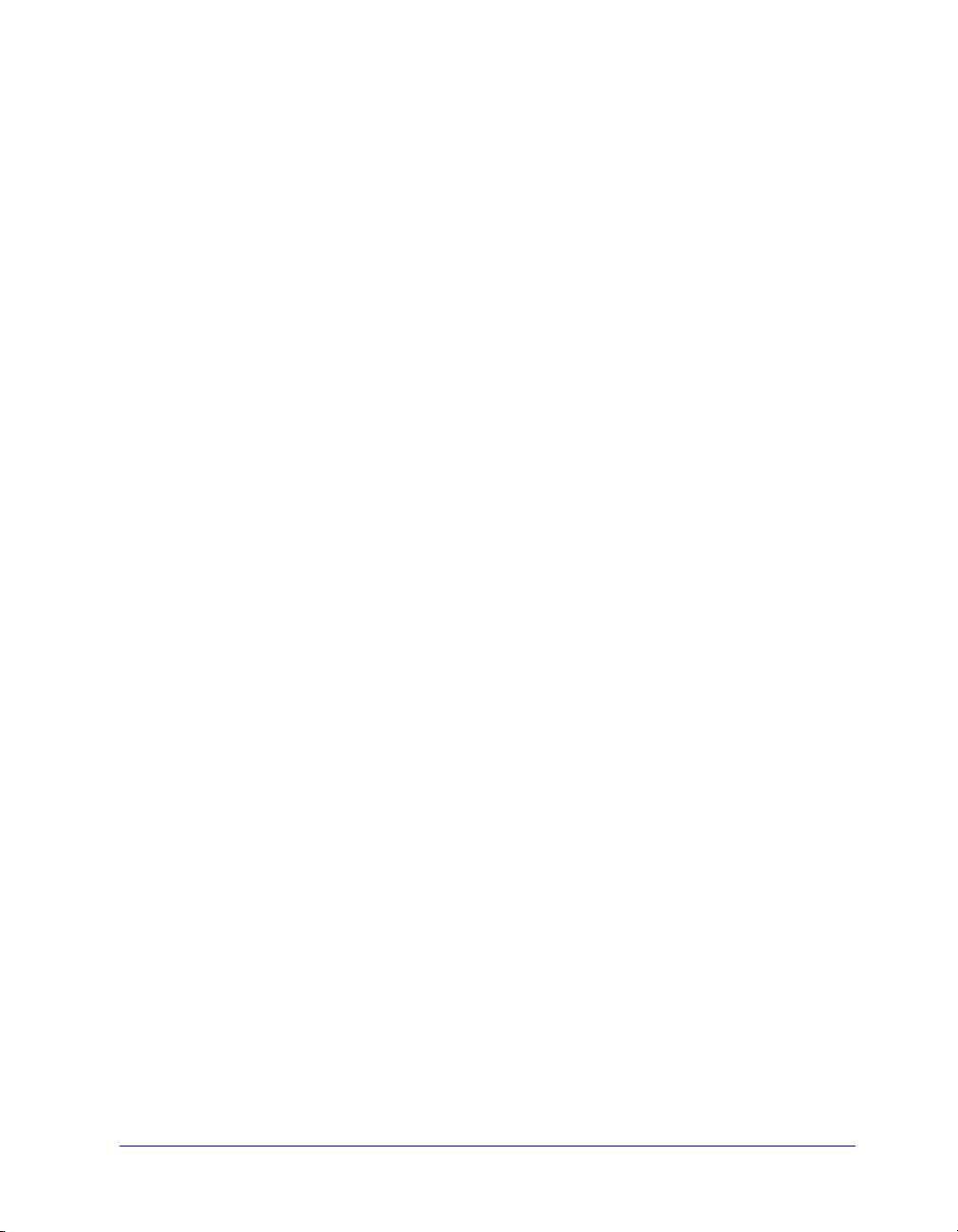
Konfigurere utskrift via nettverket
Peer-to-peer
I et peer-to-peer-miljø installeres skriverdriveren på en arbeidsstasjon som er koplet
til en skriver. Skriverdriveren ligger bare på arbeidsstasjonen. I dette oppsettet
vedlikeholder brukerne av arbeidsstasjonene sine egne standard- og
konfigurasjonsinnstillinger for skriveren. Det vil si at hver enkelt bruker kan ha egne
skriverinnstillinger.
Via server for nettverksutskrift
I et miljø med server for nettverksutskrift, installeres skriverdriveren på en server og
deles med andre servere og arbeidsstasjoner på nettverket. Skriverdriveren lastes ned
til arbeidsstasjonen fra serveren. I dette nettverksoppsettet er det normalt
nettverksadministrator som vedlikeholder standard- og konfigurasjonsinnstillingene
for skriveren.
Konfigurere utskrift via nettverket 2-3
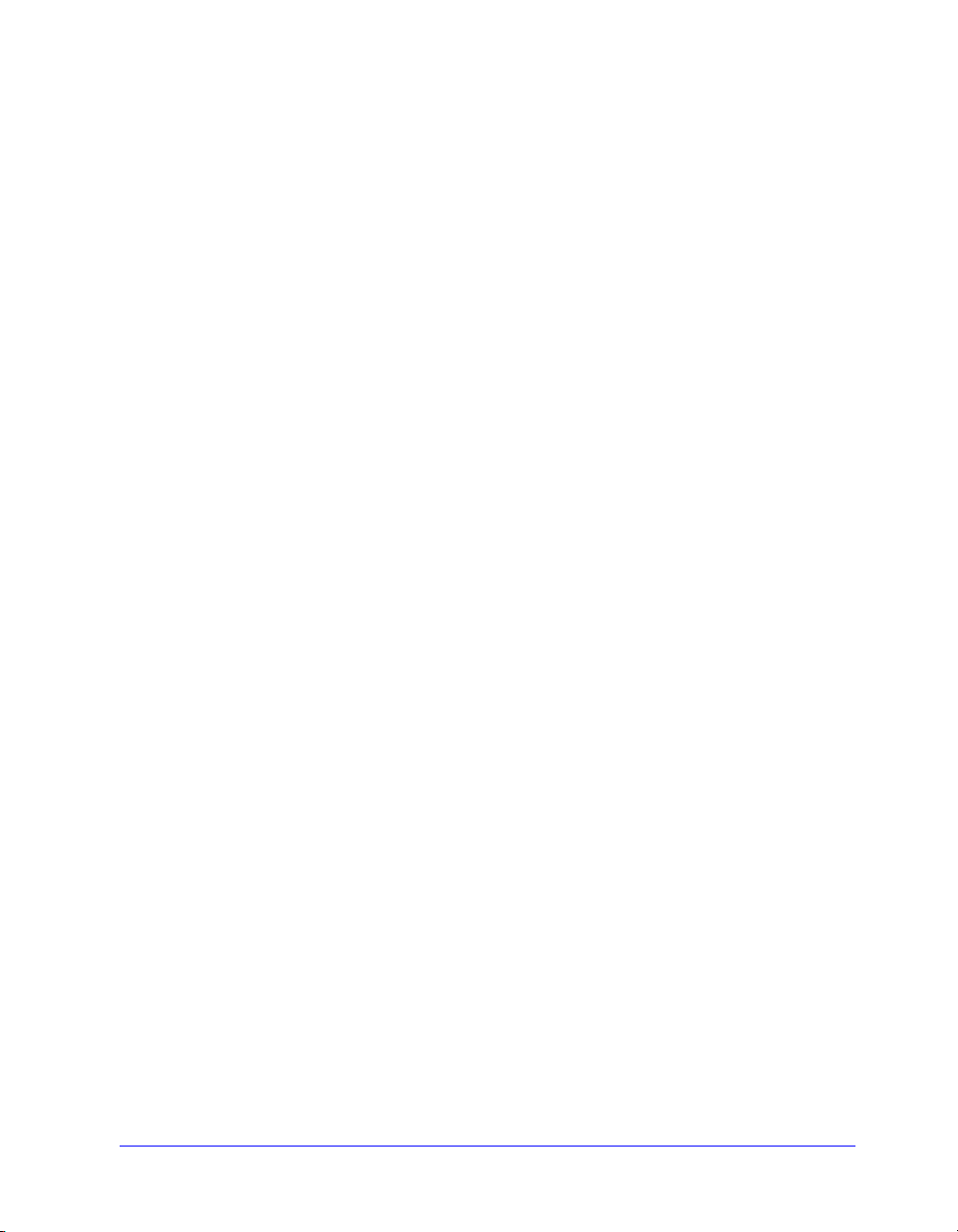
Installere skriverdrivere i Windows-nettverk
Du kan installere en Xerox-skriverdriver og andre komponenter på tre måter i
Windows-miljøer.
Direkte installasjon
Bruk Installasjonsverktøy for Xerox-skrivere til å installere Xerox-driverne for
nettverksskriverne raskt og enkelt. Hvis du er systemadministrator eller en bruker
som har CDen CentreWare Skriver- og faksdrivere, eller du vet hvor filene på CDen
ligger på nettverket, kan du konfigurere innstillinger for flere skriverdrivere samtidig
og installere driverne direkte på en PC eller utskriftsserver.
Distribuert installasjon
Kopier filene på CDen CentreWare Skriver- og faksdrivere til nettverket. (Slå opp på
Finne installasjonsfiler på CDen på side 2-38.) Deretter starter du
Konfigurasjonsverktøy for Xerox-skrivere, setter opp en konfigurasjonsfil og
distribuerer en pakke med installasjonsfiler og konfigurasjonsfilen til brukerne. Nå
kan brukerne installere skriverdriverne på PCene sine. (
installasjon på side 2-13 for å utføre en distribuert installasjon.)
Pek og skriv ut-installasjon
Kopier filene på CDen CentreWare Skriver- og faksdrivere til nettverket. Deretter kan
du installere driverne lokalt, endre maskininnstillingene og dokumentinnstillingene
(
Forhåndskonfigurere standardinnstillinger i driver (Windows NT/2000/XP) på side
2-27), og kopiere dem til serveren slik at de kan brukes i hele virksomheten (Pek og
skriv ut-installasjoner på side 2-26).
Slå opp på Distribuert
2-4 Installere skriverdrivere for Windows
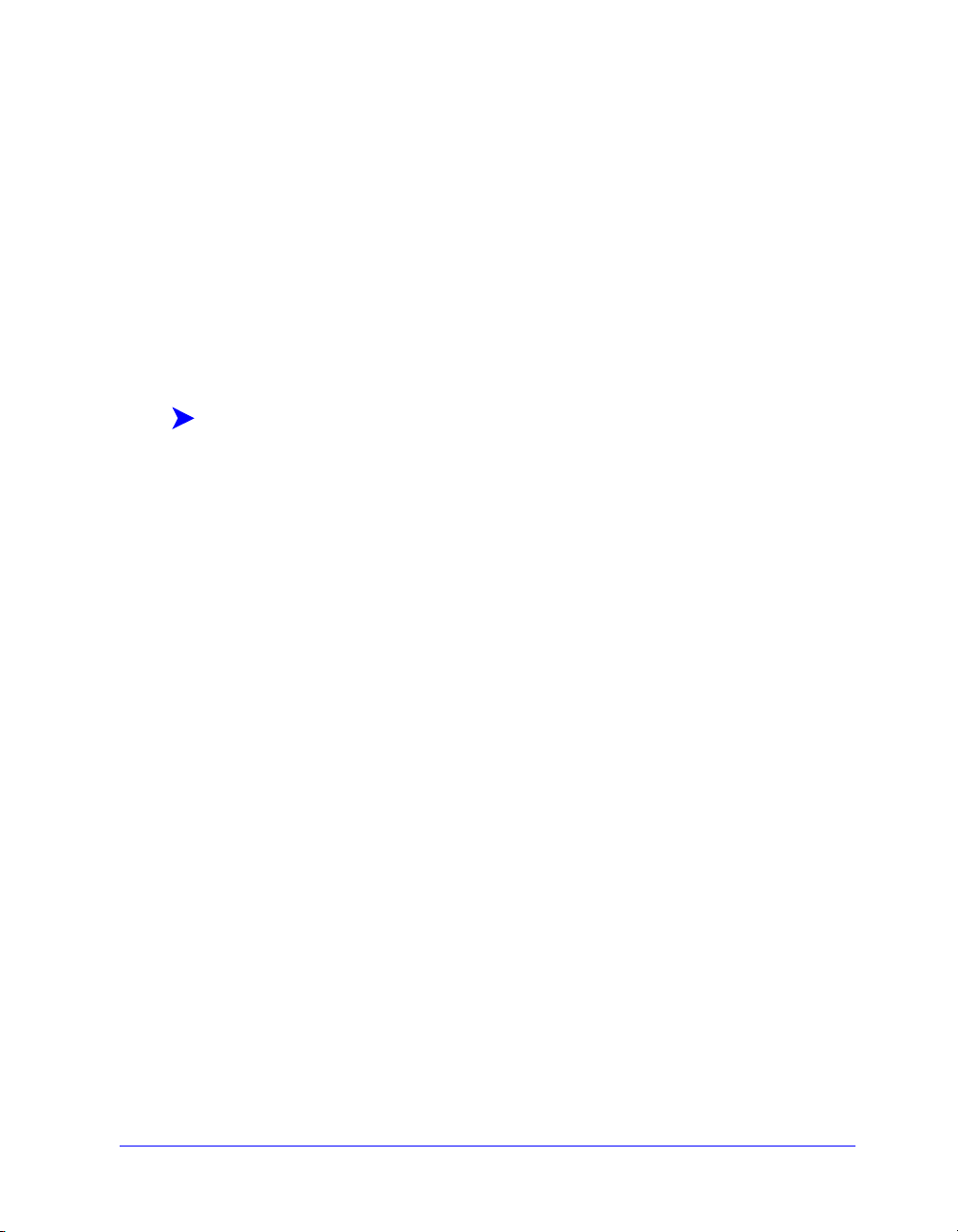
Direkte installasjon
Med Installasjonsverktøy for Xerox-skrivere kan du konfigurere og installere
skriverdrivere med en tilkopling av typen peer-to-peer eller via en tilkopling med
server for nettverksutskrift.
I et NT-/2000-/XP-miljø må du ha administratortilgang for å kunne kjøre dette
installasjonsverktøyet. Hvis du skal installere drivere på en nettverksserver, må du
kjøre installasjonsverktøyet på nettverksserveren. Du kan ikke installere driverne fra
en ekstern maskin.
Installere direkte med en peer-to-peer-tilkopling
Slik konfigurerer og installerer du skriverdrivere med en peer-to-peertilkopling:
1 Sett inn CDen CentreWare Skriver- og faksdrivere i CD-stasjonen. Tilgjengelige
alternativer vises ved hjelp av Autokjør.
– eller –
Hvis Autokjør er deaktivert på arbeidsstasjonen, åpner du Min datamaskin og
dobbeltklikker CD-stasjonen. Dobbeltklikk filen Setup.exe. Tilgjengelige
alternativer vises ved hjelp av Autokjør.
2 Velg et språk, og klikk OK.
3 Klikk Skriver- og faksdrivere > Installer skriverdriveren for Windows.
Installasjonsverktøy for Xerox-skrivere starter.
4 Velg et språk i kategorien Ve l k om m e n for å vise verktøyet.
Installere skriverdrivere i Windows-nettverk 2-5
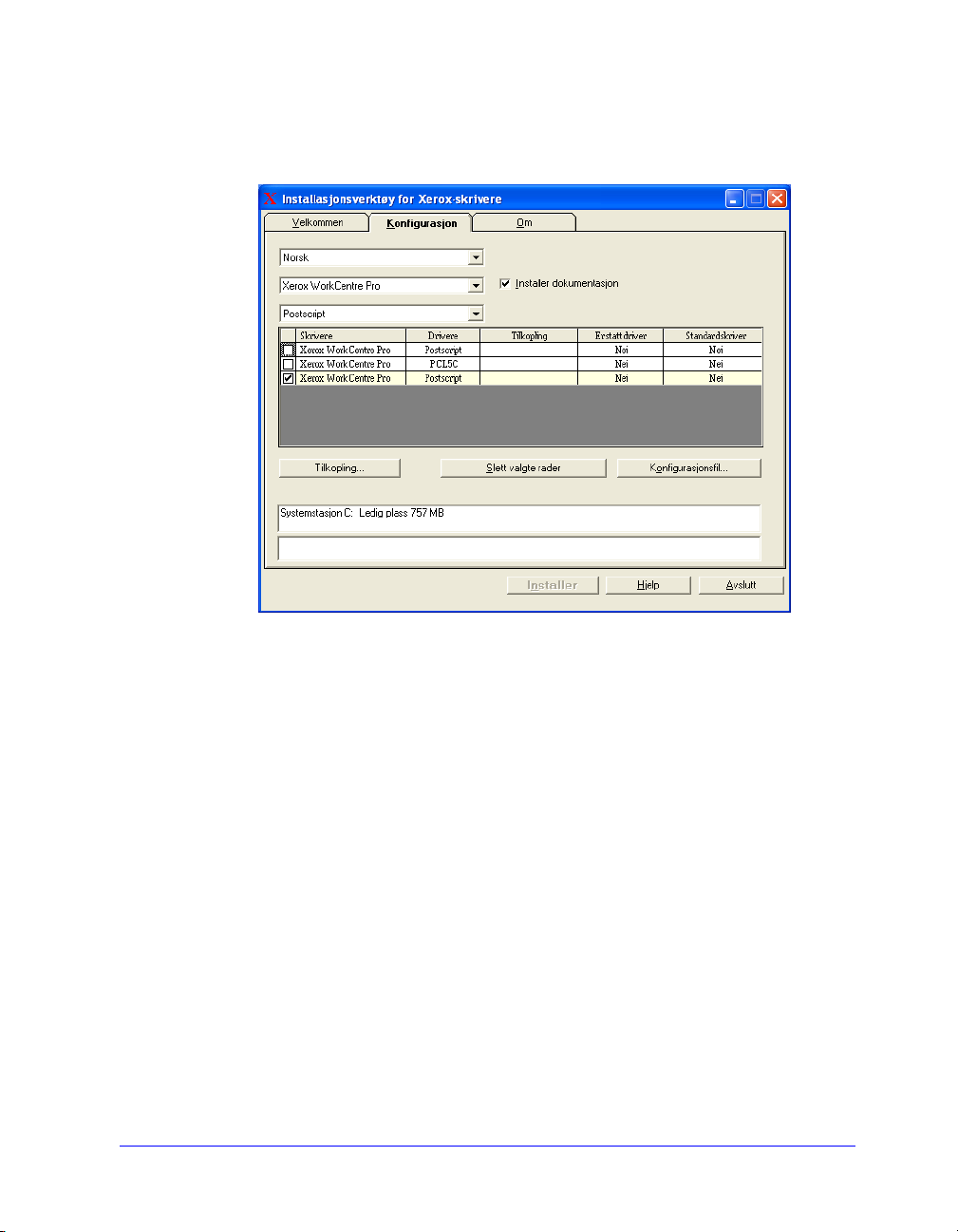
5 I kategorien Konfigurasjon velger du et språk for skriverdriveren.
Illustrasjon 2-1: Installasjonsverktøy for Xerox-skrivere, kategorien Konfigurasjon
6 Velg en skrivermodell.
7 Velg en eller flere drivere. Skriveren og driveren/driverne du har valgt, vises i
boksen med konfigurasjonsinformasjon.
2-6 Installere skriverdrivere for Windows
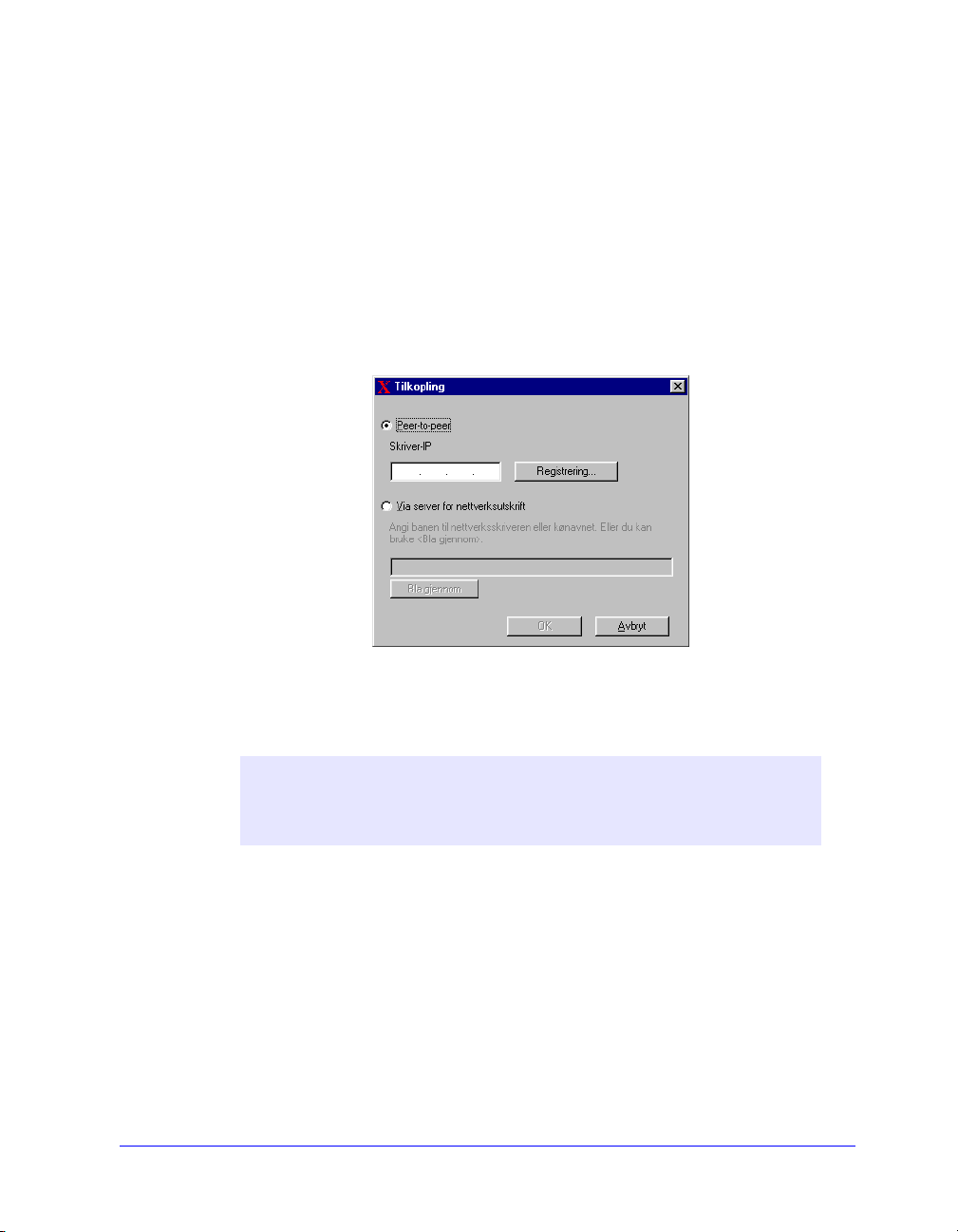
8 Ve lg Installer dokumentasjon for å plassere Håndbok for skriver- og
faksdrivere på arbeidsstasjonen. Dokumentasjonen plasseres i
...\Programfiler\Xerox\<Xerox-systemets navn>.
9 Velg en skriver i boksen med konfigurasjonsinformasjon. Eller velg flere skrivere
av samme modell hvis du ønsker å installere både en PS- og PCL-driver for
denne skriveren.
10 Klikk Tilkopling. Dialogboksen Tilkopling vises.
Illustrasjon 2-2: Dialogboksen Tilkopling. Peer-to-peer-tilkopling er valgt.
11 Ve lg Peer-to-peer.
MERK: Installasjonsverktøy for Xerox-skrivere støtter ikke peer-to-peer-
utskrift i Windows 9x. Hvis dette verktøyet registrerer et Windows 9xmiljø, blir alternativet Peer-to-peer nedtonet.
Installere skriverdrivere i Windows-nettverk 2-7
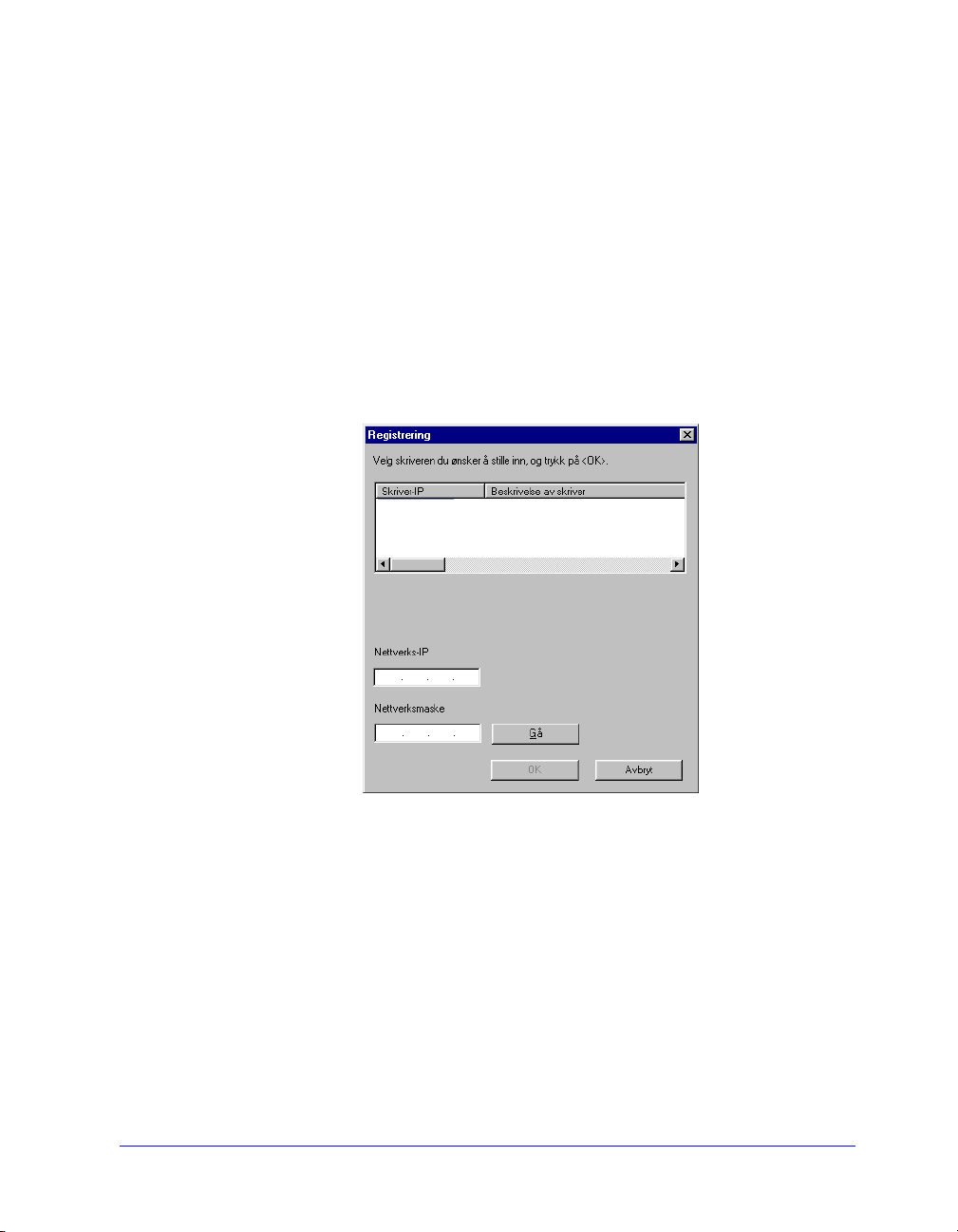
12 Gjør ett av følgende:
a) Skriv inn IP-adressen til Xerox-systemet, og klikk OK.
Skriveren konfigureres med en peer-to-peer-tilkopling, og skriverens IPadresse vises i kolonnen Tilkopling i boksen med
konfigurasjonsinformasjon.
– eller –
b) Klikk Registrering. Dialogboksen Registrering vises, og
installasjonsprogrammet søker etter skrivere på det lokale nettverket.
Skriverne som blir funnet, vises i listeboksen Registrering.
Illustrasjon 2-3: Dialogboksen Registrering
Gjør ett av følgende:
i Hvis skriveren din er oppført i listeboksen Registrering, velger du
skriveren.
ii Klikk OK. Skriveren konfigureres end en peer-to-peer-tilkopling, og
skriverens IP-adresse legges til i kolonnen Tilkopling i boksen med
konfigurasjonsinformasjon.
– eller –
i Hvis skriveren ikke er oppført, angir du en nettverks-IP og
nettverksmaske slik at du kan søke på større deler av nettverket.
2-8 Installere skriverdrivere for Windows

ii Klikk Gå. Installasjonsprogrammet søker etter skriveren og legger den
til i listeboksen Registrering.
iii Velg skriveren, og klikk OK. Skriveren konfigureres end en peer-to-
peer-tilkopling, og skriverens IP-adresse legges til i kolonnen Tilkopling
i boksen med konfigurasjonsinformasjon.
MERK: Når det er konfigurert en tilkoplingstype for skriveren, er ikke skriveren
merket i boksen med konfigurasjonsinformasjon lenger. Nå kan du velge en annen
skriver du ønsker å konfigurere.
13 Angi et alternativ for Erstatt driver og Standardskriver. Klikk i cellen hvis du
ønsker å veksle mellom alternativer.
14 Klikk Installer. En melding vises når driveren er installert.
Installere skriverdrivere i Windows-nettverk 2-9

Installere direkte via en server for nettverksutskrift
Slik konfigurerer og installerer du skriverdrivere via en server for
nettverksutskrift:
1 Sett inn CDen CentreWare Skriver- og faksdrivere i CD-stasjonen. Tilgjengelige
alternativer vises ved hjelp av Autokjør.
– eller –
Hvis Autokjør-programmet er deaktivert på arbeidsstasjonen, åpner du Min
datamaskin og dobbeltklikker CD-stasjonen. Dobbeltklikk filen Setup.exe.
Tilgjengelige alternativer vises ved hjelp av Autokjør.
2 Velg et språk, og klikk OK.
3 Klikk Skriver- og faksdrivere > Installer skriverdriveren for Windows.
Installasjonsverktøy for Xerox-skrivere starter.
4 Velg et språk i kategorien Ve l k om m e n for å vise verktøyet.
5 I kategorien Konfigurasjon velger du et språk for skriverdriveren.
Illustrasjon 2-4: Installasjonsverktøy for Xerox-skrivere, kategorien Konfigurasjon
2-10 Installere skriverdrivere for Windows

6 Velg en skrivermodell.
7 Velg en eller flere drivere. Skriveren og driveren/driverne du har valgt, vises i
boksen med konfigurasjonsinformasjon.
8 Ve lg Installer dokumentasjon for å plassere Håndbok for skriver- og
faksdrivere på arbeidsstasjonen. Dokumentasjonen plasseres i
...\Programfiler\Xerox\<Xerox-systemets navn>.
9 Velg en skriver i boksen med konfigurasjonsinformasjon.
MERK: Du kan konfigurere bare én skriver om gangen, for eksempel
WorkCentre Pro 2128 (PostScript). Når det er konfigurert en
tilkoplingstype for skriveren, er ikke skriveren merket i boksen med
konfigurasjonsinformasjon lenger. Nå kan du velge en annen driver for
den samme skriveren og konfigurere en tilkopling, eller du kan velge en
annen skriver du vil konfigurere.
10 Klikk Tilkopling. Dialogboksen Tilkopling vises.
Illustrasjon 2-5: Dialogboksen Tilkopling. Via server for nettverksutskrift er valgt.
Installere skriverdrivere i Windows-nettverk 2-11

11 Ve lg Via server for nettverksutskrift.
12 Angi banen til nettverksskriveren, eller klikk på Bla gjennom for å finne en delt
skriver. Klikk OK. Nettverksbanen til skriveren legges til i kolonnen Tilkopling i
boksen med konfigurasjonsinformasjon, og skriveren konfigureres via serveren
for nettverksutskrift.
MERK: Når det er konfigurert en tilkoplingstype for skriveren, er ikke
skriveren merket i boksen med konfigurasjonsinformasjon lenger. Nå kan
du velge en annen driver for den samme skriveren og konfigurere en
tilkopling, eller du kan velge en annen skriver du vil konfigurere.
13 Angi et alternativ for Erstatt driver og Standardskriver. Klikk i cellen hvis du
ønsker å veksle mellom alternativer.
14 Klikk Installer. En melding vises når driveren er installert.
2-12 Installere skriverdrivere for Windows

Distribuert installasjon
Denne metoden er for systemadministratorer som ønsker å sette opp standardiserte
konfigurasjonsfiler for brukere. Dermed kan brukerne raskt og enkelt installere
skriverdriverne selv. Ved hjelp av Konfigurasjonsverktøy for Xerox-skrivere kan du
tilpasse installeringen slik at den dekker behovene i organisasjonen din.
Bruke den forhåndskonfigurerte filen – Xerox leverer en forhåndskonfigurert
fil sammen med konfigurasjonsverktøyet. Denne filen inneholder standardiserte
innstillinger for alle driverne for hver skrivermodell som støttes.
Tilpasse driverinnstillinger – med konfigurasjonsverktøyet kan du spesifisere
dine egne standardinnstillinger for hver driver.
Administrere ulike brukergrupper – hvis du oppretter og lagrer ulike
konfigurasjonsfiler, kan du administrere distribuering av drivere til forskjellige
brukergrupper på en konsekvent måte.
MERK:
Installering med distribuerte filer består av disse delene:
Konfigurasjonsverktøy for Xerox-skrivere støtter bare Windows NT/2000/XP.
1 Kopiere filer til nettverket
2 Konfigurere installasjonsfiler
3 Distribuere installasjonsfiler
4 Installere skriverdrivere på en PC
Installere skriverdrivere i Windows-nettverk 2-13

Kopiere filer til nettverket
For at brukerne skal kunne konfigurere installasjonspakken du sender dem, må filene
på CDen CentreWare Skriver- og faksdrivere være lagret på nettverket.
Slik kopierer du skriverdrivere:
1 Sett inn CDen CentreWare Skriver- og faksdrivere i CD-stasjonen.
2 Kopier filene på CDen CentreWare Skriver- og faksdrivere til et sted på
nettverket.
3 Sørg for at CD-rotkatalogen deles i nettverket.
2-14 Installere skriverdrivere for Windows

Konfigurere installasjonsfiler
Med Konfigurasjonsverktøy for Xerox-skrivere blir det enkelt å sette opp en
konfigurasjonsfil som du kan sende til brukerne i pakken med installasjonsfiler. I
dette verktøyet kan du velge skriverdrivere for hver skrivermodell som støttes, angi
en nettverkstilkopling for skriveren, velge om drivere skal erstattes og velge om
skriveren skal være standardskriver. Du har også muligheten til å konfigurere
skriverdriveren på flere språk samtidig.
Når du setter opp en konfigurasjonsfil, kan du angi egne valg, eller du kan benytte den
forhåndskonfigurerte filen som leveres av Xerox.
Forhåndskonfigurert fil
I utgangspunktet er denne filen konfigurert av Xerox med alle driverne for hver
skrivermodell som støttes, med Nei som alternativ for å erstatte drivere, og Nei
som alternativ for at skriveren skal være standardskriver.
Når du klikker Forhåndskonfigurert fil og velger en av filene
XeroxPrintersToInstall[språk].xml, vises de forhåndskonfigurerte innstillingene for
hver skrivermodell i boksen med konfigurasjonsinformasjon. Da kan du gjøre
følgende:
endre de forhåndskonfigurerte innstillingene
slette skrivere
konfigurere tilkoplingsinnstillinger
konfigurere en stille installasjon
velge å installere dokumentasjon
Hvis du vil ha mer informasjon om filen XeroxPrintersToInstall[språk].xml og hvilke språk
som støttes for skriverdriverne,
slå opp på Driverspråk som støttes på side 2-25.
MERK: Hvis du lagrer filen, overskrives de forhåndskonfigurerte innstillingene
med de nye innstillingene dine.
Installere skriverdrivere i Windows-nettverk 2-15

Angi tilkoplingstyper
Ved hjelp av Konfigurasjonsverktøy for Xerox-skrivere kan du sette opp
konfigurasjonsfiler for flere skrivere, og de kan ha ulike typer tilkoplinger. En skriver
kan for eksempel ha en peer-to-peer-tilkopling og en annen skriver en tilkopling via
en server for nettverksutskrift. På de neste sidene får du vite hvordan du angir en peerto-peer-tilkopling og deretter en tilkopling via en server for nettverksutskrift.
Slik setter du opp en konfigurasjonsfil:
1 Sett inn CDen CentreWare Skriver- og faksdrivere i CD-stasjonen. Autokjør
åpnes.
2 Velg et språk, og klikk OK.
3 Klikk Verktøy > Konfigurasjonsverktøy for Xerox-skrivere. Verktøyet åpnes.
4 Velg et språk i kategorien Ve l ko m m e n for å vise verktøyet.
Illustrasjon 2-6: Konfigurasjonsverktøy for Xerox-skrivere, kategorien Velkommen
2-16 Installere skriverdrivere for Windows

5 I kategorien Konfigurasjon velger du ett eller flere språk for driveren.
Illustrasjon 2-7: Konfigurasjonsverktøy for Xerox-skrivere, kategorien Konfigurasjon
6 Velg en skrivermodell.
7 Velg en driver. Skrivermodell og driverinformasjon vises i boksen med
konfigurasjonsinformasjon.
Du kan velge andre drivere for denne skriveren og eventuelt også velge andre
skrivere og drivere som skal legges til i boksen med konfigurasjonsinformasjon.
Installere skriverdrivere i Windows-nettverk 2-17

8 Velg blant disse alternativene:
Stille installasjon – gjør installeringen enklere for brukeren. Når brukeren
har åpnet ZIP-filen du har sendt med installasjons- og konfigurasjonsfiler, og
dobbeltklikker på filen Install.exe, installeres skriverdriverne automatisk på
brukerens arbeidsstasjon.
Ve lg Installer dokumentasjon for å plassere Håndbok for skriver- og
faksdrivere på arbeidsstasjonen. Dokumentasjonen plasseres i
...\Programfiler\Xerox\<Xerox-systemets navn>.
9 Velg en skriver i boksen med konfigurasjonsinformasjon.
MERK: Du kan konfigurere bare en skriver og driver om gangen. Når det
er konfigurert en tilkoplingstype for skriveren, er ikke skriveren merket i
boksen med konfigurasjonsinformasjon lenger. Nå kan du velge en annen
driver for den samme skriveren og konfigurere en tilkopling, eller du kan
velge en annen skriver du vil konfigurere.
Velg enten en tilkopling av typen Peer-to-peer eller Via server for
nettverksutskrift, og angi informasjon i de aktuelle dialogboksene.
2-18 Installere skriverdrivere for Windows

Peer-to-peer
a) Ve lg Peer-to-peer i gruppen Tilkopling. Dialogboksen Registrering vises.
MERK: Installasjonsverktøy for Xerox-skrivere støtter ikke peer-to-peer-
utskrift i Windows 9x. Hvis dette verktøyet registrerer et Windows 9xmiljø, blir alternativet Peer-to-peer nedtonet.
Illustrasjon 2-8: Dialogboksen Registrering
b) Velg en nettverkstilkoplet skriver ved hjelp av dialogboksen Registrering.
Klikk OK. Skriveren konfigureres med en peer-to-peer-tilkopling, og
skriverens IP-adresse legges til i boksen med konfigurasjonsinformasjon.
Når det er konfigurert en tilkoplingstype for skriveren, er ikke skriveren
merket i boksen med konfigurasjonsinformasjon lenger. Nå kan du velge en
annen skriver du ønsker å konfigurere.
Installere skriverdrivere i Windows-nettverk 2-19

Via server for nettverksutskrift
a) Ve lg Via server for nettverksutskrift i gruppen Tilkopling. Dialogboksen
Bane til nettverksskriver vises.
Illustrasjon 2-9: Dialogboksen Bane til nettverksskriver
b) Angi banen til nettverksskriveren, og klikk Bla gjennom slik at du finner en
delt skriver. Klikk OK. Nettverksbanen til skriveren legges til i kolonnen
Tilkopling i boksen med konfigurasjonsinformasjon, og skriveren
konfigureres via serveren for nettverksutskrift.
Når det er konfigurert en tilkoplingstype for skriveren, er ikke skriveren
merket i boksen med konfigurasjonsinformasjon lenger. Nå kan du velge en
annen driver for den samme skriveren og konfigurere en tilkopling, eller du
kan velge en annen skriver du vil konfigurere.
10 Angi et alternativ for Erstatt driver og Standardskriver. Klikk i cellen hvis du
ønsker å veksle mellom alternativer.
11 Klikk Bla gjennom for å finne hvor driverfilene ligger på nettverket.
2-20 Installere skriverdrivere for Windows

12 Klikk OK slik at plasseringen til driverfilene legges til i konfigurasjonsfilen.
13 Klikk Lagre når du er klar til å lagre konfigurasjonsfilen. Dialogboksen Lagre
som vises. Velg en annen mappe enn standardmappen hvis du ikke overskrives
den standard forhåndskonfigurerte filen.
Hvis du administrerer konfigurasjonsfiler for flere brukergrupper, slår du opp på
Administrere konfigurasjonsfiler for flere brukergrupper på side 2-24.
14 Klikk Arkiver. Innstillingene dine lagres i filen
XeroxPrintersToInstall[språk].xml i mappen ...\Packet.
Hvis du har valgt å konfigurere driveren på flere språk, lagrer du en
konfigurasjonsfil for hvert språk i mappen Packet.
Hvis du vil ha mer informasjon om XeroxPrintersToInstall[språk].xml, slår du
opp på
Driverspråk som støttes på side 2-25.
Installere skriverdrivere i Windows-nettverk 2-21

Distribuere installasjonsfiler
Når du har satt opp og lagret konfigurasjonsfilen(e) i mappen Packet, er du klar til å
distribuere installasjonspakken slik at brukerne kan installere skriverdrivere. Det kan
være at du ønsker å sende en av følgende merknader avhengig av om det skal være en
stille installasjon eller en brukerinstallasjon.
Stille installasjon – merknad til bruker
Jeg har lagt ved en ZIP-fil du kan bruke til å installere skriverdrivere.
1 Lagre filen i en midlertidig mappe eller i en mappe på skrivebordet.
2 Pakk opp filen.
3 Dobbeltklikk filen Install.exe. Skriverdriverne installeres automatisk.
Brukerinstallasjon – merknad til bruker
Jeg har lagt ved en ZIP-fil du kan bruke til å installere skriverdrivere.
1 Lagre filen i en midlertidig mappe eller i en mappe på skrivebordet.
2 Pakk opp filen.
3 Dobbeltklikk filen XPIU.exe. Installasjonsverktøy for Xerox-skrivere starter.
4 I kategorien Velkommen velger du et språk for verktøyet.
5 I kategorien Konfigurasjon velger du et språk for driveren.
6 Klikk Hjelp for å åpne Hjelp.
7 Ve l g Hvordan installere en driver for en Xerox-skriver i innholdsfortegnelsen.
8 Følg instruksjonene: Slik installerer du skriverdrivere ved hjelp av
standardinnstillingene i konfigurasjonsfilen.
2-22 Installere skriverdrivere for Windows

Installere skriverdrivere på en PC
Når du har mottatt ZIP-filen som inneholder installasjonsfilene fra
systemadministrator, kan du installere skriverdriverne på PCen på en av disse to
måtene:
Stille installasjon
Brukerinstallasjon
Stille installasjon
Systemadministrator har sendt deg en ZIP-fil som inneholder installasjonsfilene, slik
at du kan installere skriverdrivere automatisk.
Slik installerer du skriverdrivere automatisk:
1 Lagre filen i en midlertidig mappe eller i en mappe på skrivebordet.
2 Pakk opp filen.
3 Dobbeltklikk filen Install.exe. Skriverdriverne installeres automatisk.
Brukerinstallasjon
Systemadministrator har sendt deg en ZIP-fil som inneholder alle filene du trenger til
å installere skriverdriverne. Sammen med disse filene ligger det også en
konfigurasjonsfil med alle innstillingene for driverne.
Slik installerer du skriverdrivere ved hjelp av standardinnstillingene i
konfigurasjonsfilen:
1 Lagre filen i en midlertidig mappe eller i en mappe på skrivebordet.
2 Pakk opp filen, og dobbeltklikk filen XPIU.exe. Installasjonsverktøy for Xerox-
skrivere starter.
3 Velg et språk i kategorien Ve l ko m m e n for å vise verktøyet.
4 I kategorien Konfigurasjon velger du et språk for driveren.
5 Klikk Konfigurasjonsfil.
6 Åpne filen XeroxPrintersToInstall[språk].xml. Skriverdriverne med de
standardiserte innstillingene som er forhåndskonfigurert av systemadministrator,
vises i boksen med konfigurasjonsinformasjon.
støttes på side 2-25.
Slå opp på Driverspråk som
7 Klikk Installer. Skriverdriveren installeres.
Installere skriverdrivere i Windows-nettverk 2-23

Administrere konfigurasjonsfiler for flere brukergrupper
Når du skal administrere konfigurasjonsfiler for ulike grupper av brukere som
benytter separate skrivere, kan du opprette egne konfigurasjonsfiler for hver enkelt
gruppe.
Slik administrerer du konfigurasjonsfiler for flere brukergrupper:
1 Følg trinnene for å sette opp en konfigurasjonsfil for brukere. Slå opp på
Konfigurere installasjonsfiler på side 2-15.
2 Lagre filen for en brukergruppe i en bestemt mappe for gruppen.
3 Gå tilbake til boksen med konfigurasjonsinformasjon, gjenta trinnene for neste
gruppe av brukere, og lagre filen i en annen mappe for denne gruppen.
Du kan for eksempel lagre konfigurasjonsfilen for gruppe A i ...\Gruppe
A\Packet\XeroxPrintersToInstall[språk].xml. Deretter kan du lagre
konfigurasjonsfilen for gruppe B i ...\Gruppe
B\Packet\XeroxPrintersToInstall[språk].xml.
MERK: Det er bare en konfigurasjonsfil som støttes for hvert språk:
XeroxPrintersToInstall[språk].xml. Ikke endre dette navnet. Hvis du gjør
det, kan ikke Installasjonsverktøy for Xerox-skrivere kjenne igjen filen. Når
du lagrer en fil med samme navn som en eksisterende fil, i samme
mappe, overskrives de tidligere konfigurasjonsinnstillingene.
2-24 Installere skriverdrivere for Windows

Driverspråk som støttes
Du kan konfigurere skriverdriveren på flere språk samtidig. Klikk Vel g
driverspråk i kategorien Konfigurasjon. En liste over språk som støttes, vises.
Vel g s pr å k.
Når du lagrer innstillingene i kategorien Konfigurasjon, får du en
konfigurasjonsfil, XeroxPrintersToInstall[språk].xml, for hvert språk du har
valgt.
XeroxPrintersToInstallNOR.xml er for eksempel konfigurasjonsfilen for en driver
som er konfigurert på norsk og XeroxPrintersToInstallDAN.xml for en driver som
er konfigurert på dansk.
Hvis du velger et språk du ønsker å konfigurere driveren på, men språket ikke blir
funnet i brukernes operativsystem, er det standard at språket går tilbake til
engelsk. Språkene som støttes, er oppført nedenfor sammen med forkortelsene
som brukes i konfigurasjonsfilen XeroxPrintersToInstall[språk].xml.
Språk som støttes, og forkortelser
ENU Engelsk (USA) NLD Nederlandsk
FRA Fransk NOR Norsk
DEU Tysk PTB Portugisisk (Brasil)
DAN Dansk PTE Portugisisk (Europa)
ESN Spansk SUO Finsk
ITA Italiensk SVE Svensk
Installere skriverdrivere i Windows-nettverk 2-25

Pek og skriv ut-installasjoner
Denne fremgangsmåten forutsetter at en passende CentreWare-skriverdriver er
installert for et Xerox-system i et nettverk før det er mulig å peke og skrive ut.
Hvis du vil standardisere maskininnstillingene og dokumentinnstillingene for NT-/
2000-/XP-skriverdrivere, kan du slå opp på
standardinnstillinger i driver (Windows NT/2000/XP) på side 2-27 før du installerer.
Slik peker og skriver du ut:
1 Gå til ønsket nettverkstilkoplet Xerox-system på klientstasjonen ved hjelp av
Andre maskiner (Win 95/98/NT) eller Mine nettverkssteder (Me/2000/XP).
Bla gjennom til du finner skriveren.
2 Dobbeltklikk ikonet for Xerox-systemet. Når du blir spurt, velger du å installere
skriverdriveren. Veiviseren Legg til skriver åpnes.
– eller –
Høyreklikk ikonet for Xerox-systemet. Når du blir spurt, velger du å installere
skriverdriveren. Veiviseren Legg til skriver åpnes.
– eller –
Klikk ikonet for Xerox-systemet. Dra og slipp skriverikonet over mappen
Skrivere. Veiviseren Legg til skriver åpnes.
MERK: På Windows 9x-klienter bør installeringen av skriverne skje ved
høyreklikkmetoden. Dra og slipp kan gi uventet resultat.
Forhåndskonfigurere
3 Følg instruksjonene i veiviseren. De aktuelle filene for valgt Xerox-system lastes
ned på klientstasjonen.
Installere skriverdrivere i andre nettverk
Xerox’ installasjonsprogram støtter Windows-nettverk. Hvis du ønsker å installere
drivere på andre nettverk, bruker du Microsofts Veiviser for skriverinstallasjon.
2-26 Installere skriverdrivere for Windows

Konfigurere skriverdrivere
For å få best mulig utbytte av skriverdriverne for Xerox-systemet, må du konfigurere
driverne slik at de gjenspeiler alternativer som er tilgjengelig i Xerox-systemet. Du
kan konfigurere driverne på en av følgende måter:
Forhåndskonfigurere standard maskin- og dokumentinnstillinger i driveren før du
distribuerer dem for installering. Denne muligheten er tilgjengelig bare for
Windows NT-, 2000- og XP-drivere.
Konfigurere installerbare alternativer direkte på en arbeidsstasjon.
Forhåndskonfigurere standardinnstillinger i driver (Windows NT/2000/XP)
Du kan forhåndskonfigurere standardinnstillinger for Windows-skriverdrivere før du
gjør dem tilgjengelig for installering på individuelle arbeidsstasjoner. Det finnes to
forskjellige kategorier med driverinnstillinger som kan konfigureres:
Maskininnstillinger – referer til installerbare alternativer, for eksempel et
stormagasin, etterbehandler eller konteringsalternativer.
Dokumentinnstillinger – referer til dokumentalternativer, som for eksempel
forside, stående eller liggende retning eller PostScript-alternativer.
Denne forhåndskonfigureringen omfatter kopiering av skriverdriverfilene fra
CentreWare skriver- og faksdrivere til en installeringsmappe på en server, installering
av en skriver på en arbeidsstasjon, utvelging av standard maskin- og
dokumentinnstillinger som du vil opprette, lagring av disse innstillingene i driveren
og kopiering av konfigurasjonsfilen til installeringsmappen på serveren for å
overskrive de tidligere standardinnstillingene.
MERK: Denne fremgangsmåten kan benyttes i både Windows- og ikke-
Windows-nettverk (for eksempel NetWare), og den bør først utføres på en
individuell arbeidsstasjon for å minimalisere påvirkningen på serveren eller
eventuell nedetid. Etter at forhåndskonfigureringen er ferdig på
arbeidsstasjonen, kopieres filene til serveren.
Konfigurere skriverdrivere 2-27

Slik endrer du standardinnstillingene for driveren:
1 Sett inn CDen CentreWare Skriver- og faksdrivere i CD-stasjonen på en
arbeidsstasjon. Tilgjengelige alternativer vises ved hjelp av Autokjør.
– eller –
Hvis Autokjør er deaktivert på arbeidsstasjonen, åpner du Min datamaskin og
dobbeltklikker CD-stasjonen. Dobbeltklikk filen Setup.exe. Tilgjengelige
alternativer vises ved hjelp av Autokjør.
2 Velg et språk, og klikk OK.
3 Ve lg Bla gjennom CD og bla gjennom skriverdriverfilene for Xerox-systemet.
Hvis du vil ha mer informasjon om driverfilene, slår du opp på
installasjonsfiler på CDen på side 2-38.
Finne
4 Kopier skriverdriverfilene for Xerox-systemet til driverinstalleringsmappen på
serveren.
5 Installer skriverdriverfilene for Xerox-systemet på arbeidsstasjonen.
MERK: Hvis du vil vite mer om hvordan du installerer skriverdriveren med
Installasjonsverktøy for Xerox-skrivere, slår du opp på
på side 2-5 eller bruker Microsoft Veiviser for skriverinstallasjon.
Direkte installasjon
6 Ve lg Start > Innstillinger > Skrivere på skrivebordet, og høyreklikk på
skriveren.
7 Ve lg Egenskaper.
8 Velg kategorien Konfigurasjon, og velg innstillingene du vil bruke som
standardinnstillinger.
9 Velg kategorien Enhetsinnstillinger, og velg innstillingene du vil bruke som
standardinnstillinger.
2-28 Installere skriverdrivere for Windows

10 Utvid alternativet Overstyr/gjenopprett standardinnstillinger i kategorien
Enhetsinnstillinger.
11 Ve lg Lagre gjeldende innstillinger som standardinnstillinger. Det vises en
Lagre-knapp.
12 Klikk Lagre. Konfigurasjonen og maskininnstillingene lagres som
standardinnstillinger.
13 Hvis du vil endre standard dokumentinnstillinger, fortsetter du med trinnene
nedenfor. Hvis ikke, lukker du dialogboksen Egenskaper og fortsetter med trinn 21.
a) For 2000/XP-drivere velger du kategorien Generelt og klikker
Utskriftsinnstillinger. Dialogboksen Utskriftsinnstillinger vises.
b) For NT-drivere lukker du dialogboksen Egenskaper. Høyreklikk på
skriveren, og velg Dokumentstandarder.
14 Velg innstillingene du vil bruke som standard dokumentinnstillinger, fra
dialogboksen Utskriftsinnstillinger (2000/XP) eller dialogboksen
Dokumentstandarder (NT).
15 Foreta valg i de tilgjengelige kategoriene.
16 Velg kategorien Avansert.
17 Utvid Overstyr/gjenopprett standardinnstillinger
18 Ve lg Lagre gjeldende innstillinger som standardinnstillinger. Det vises en
Lagre-knapp.
19 Klikk på Lagre for å lagre alle innstillingene i alle kategoriene til skriverdriveren
som standardinnstilling.
20 Klikk OK dialogboksene Utskriftsinnstillinger og Egenskaper i 2000/XP, eller
klikk OK for å lukke dialogboksen Dokumentstandarder NT.
21 Kopier filen driverfilnavn.dyc som ble opprettet på arbeidsstasjonen i
mappen Windows/System32/Spool/Drivers/W32x86/3 (for 2000/XP) eller
mappen WinNT/System32/Spool/Drivers/W32x86/2 (for NT).
22 Lim filen driverfilnavn.dyc til driverinstalleringsmappen på serveren, og
overskriv filen driverfilnavn.dyc på serveren med den nye filen som inneholder
de forhåndskonfigurerte standardinnstillingene for driveren.
Alle drivere som installeres fra denne mappen, vil fra nå av inneholde
standardinnstillingene du valgte.
Konfigurere skriverdrivere 2-29

Konfigurere installerbare alternativer direkte på en arbeidsstasjon
Du kan konfigurere installerbare alternativer direkte på en arbeidsstasjon. Du kan
konfigurere driverinnstillingene automatisk ved hjelp av funksjonaliteten for
toveiskommunikasjon, eller du kan utføre valgene manuelt ved å angi alternativer i de
enkelte driverdialogboksene.
MERK: Du må ha rettigheter som administrator på arbeidsstasjonen for å utføre
disse trinnene.
Konfigurere installerbare alternativer – automatisk
Hvis du har et TCP/IP-nettverk, kan skriverdrivene for Windows støtte
toveiskommunikasjon. Skriverdriveren kommuniserer da med skriveren via
nettverket og innhenter informasjon fra skriveren.
toveiskommunikasjon på side 2-35.
Slik konfigurerer du installerbare alternativer automatisk:
1 Klikk Start > Innstillinger > Skrivere på skrivebordet.
2 Høyreklikk på det aktuelle skriverikonet, og velg Egenskaper.
Slå opp på Om skriverdrivere med
2-30 Installere skriverdrivere for Windows

3 Velg kategorien Systemkonfigurasjon (Konfigurasjon).
Illustrasjon 2-10: Dialogboksen Egenskaper, kategorien Systemkonfigurasjon
Konfigurere skriverdrivere 2-31

4 Klikk Oppsett av toveiskommunikasjon. Dialogboksen Toveiskommunikasjon
vises.
Illustrasjon 2-11: Dialogboksen Toveiskommunikasjon
5 Angi maskinnavnet eller TCP/IP-adressen.
6 Ve lg Aktiver toveiskommunikasjon.
7 Klikk OK. Toveiskommunikasjon er aktivert. En Status-knapp vises i kategorien
Papir/levering i skriverdriveren. Når du klikker Status, får du gjeldende
informasjon om skriveren. Slå opp på
toveiskommunikasjon på side 2-35.
MERK: Hvis du vil endre SNMP-gruppenavnet, klikker du på SNMP-
gruppenavn. Skrivernavnet må endres slik at det samsvarer med dette
navnet, for at toveiskommunikasjon skal bli tilgjengelig.
Om skriverdrivere med
2-32 Installere skriverdrivere for Windows

Konfigurere installerbare alternativer – manuelt
Hvis nettverksmiljøet ikke støtter toveiskommunikasjon, kan du konfigurere
installerbare alternativer manuelt.
toveiskommunikasjon på side 2-37 for å se om nettverksmiljøet støttes.
Slik konfigurerer du installerbare alternativer manuelt:
Slå opp på Støtte for drivere med
1 Klikk Start > Innstillinger > Skrivere på skrivebordet.
2 Høyreklikk aktuelt skriverikon, og velg Egenskaper (9x),
Dokumentstandarder (NT) eller Utskriftsinnstillinger (2000/XP).
3 Velg kategorien Systemkonfigurasjon (Konfigurasjon).
Illustrasjon 2-12: Dialogboksen Egenskaper, kategorien Systemkonfigurasjon
Konfigurere skriverdrivere 2-33

4 Klikk Installerbare alternativer, og velg alternativene som er tilgjengelige i
Xerox-systemet.
Illustrasjon 2-13: Dialogboksen Installerbare alternativer
5 Klikk på OK for å lagre innstillingene og OK på nytt for å lukke dialogboksen.
6 Klikk OK for å lukke skriverdriveren.
2-34 Installere skriverdrivere for Windows

Om skriverdrivere med toveiskommunikasjon
Hvis du har et TCP/IP-nettverk, kan skriverdrivere for Windows NT/2000/XP støtte
toveiskommunikasjon. Da kan skriverdriveren kommunisere med skriveren via
nettverket.
Etter at skriverdriverne er installert, oppdateres skriverdriveren med tilleggsutstyret
på Xerox-systemet, og informasjon om skriverens driftsstatus, aktive jobber, fullførte
jobber og papirstatus rapporteres.
MERK: Hvis nettverkskommunikasjon midlertidig ikke er mulig, eller ikke er
konfigurert riktig for skriveren, nettverket eller arbeidsstasjonen, vises ikke denne
informasjonen.
Om skriverdrivere med toveiskommunikasjon 2-35

Dialogboksen Status
Skriverdriverne som støtter toveiskommunikasjon, inneholder noen av
rapporteringsfunksjonene i CentreWare Styringsverktøy. Disse funksjonene finner du
i dialogboksen Status som du kommer til ved å klikke på Status i kategorien Papir/
levering.
I denne dialogboksen vises statusen til Xerox-systemet, og du får informasjon om
hver utskriftsjobb. Du kan kontrollere statusen til opptil 25 jobber som ligger i
utskriftskøen, eller du kan kontrollere statusen til fullførte jobber. Her kan du også
kontrollere egenskapene til papiret som ligger i de ulike papirmagasinene på
skriveren, og hvor mye papir som er igjen. I tillegg kan du kontrollere at skriveren
fungerer som den skal.
Illustrasjon 2-14: Statusdialogboksen, kategorien Papirstatus
2-36 Installere skriverdrivere for Windows

Støtte for drivere med toveiskommunikasjon
Operativsystemer som støttes
Toveisdrivere støttes av følgende operativsystemer fra Microsoft:
Windows 95 Windows NT 4.0 (Workstation, Server, Enterprise Server)
Windows 98 Windows 2000 (Professional, Server, Advanced Server)
Windows Me Windows XP (Home, Professional)
Windows .NET (Server, Enterprise Server)
Klientbaserte implementeringer
Drivere med toveiskommunikasjon som er installert på klientstasjoner, kommuniserer
med Xerox-systemer ved hjelp av følgende:
Maskininnstillinger SNMP via TCP/IP
Jobbovervåking SNMP via TCP/IP
Jobblogg SNMP via TCP/IP
Maskinstatus SNMP via TCP/IP
Maskinkonfigurasjon Microsoft Pek og skriv ut
Serverbaserte implementeringer
Drivere med toveiskommunikasjon som er installert på en server, kommuniserer med
Xerox-systemer ved hjelp av SNMP via TCP/IP eller SNMP via IPX/SPX.
Dataene som er tilgjengelige i serverbaserte drivere, blir ikke regelmessig oppdatert.
Når konfigurasjonen endres, må driveren åpnes på nytt for at endringene skal bli
registrert.
Om skriverdrivere med toveiskommunikasjon 2-37

Finne installasjonsfiler på CDen
Installasjonsfilene (INF) for PostScript- og PCL-skriverdriverne for Windows ligger i
mappen Drivers på CDen CentreWare Skriver og faksdrivere. Hvis du vil bla deg
frem til eller få tilgang til filene, finner du mappen Drivers og åpner mappen
Windows. Deretter finner du mappen som gjelder Xerox-modellen du bruker, for
eksempel WorkCentre Pro C3545.
Mappen for Xerox-modellen inneholder separate drivermapper som er ordnet etter
drivertypene PS (PostScript) og PCL, samt Windows-versjon (9x, NT, 2000 eller XP).
Det vil si at installasjonsfilen (INF) for en PostScript-driver for Windows 2000 for
WorkCentre Pro C3545 ligger i følgende mappe:
...\Drivers \ Windows \ WCP345 \ PS_345_W2K_XP \ xrw345ps.inf
2-38 Installere skriverdrivere for Windows

Avinstallere Windows-skriverdrivere
MERK: Før du avinstallerer skriverdrivere for Windows, må du passe på at Xerox-
systemet du skal slette, ikke er standardskriver. Hvis det er det, må du angi at en
annen skriver som standardskriver.
For Windows 9x og NT
Slik avinstallerer du skriverdriverne for Windows 9x og NT 4:
1 Ve lg Start > Innstillinger > Skrivere på skrivebordet.
2 Høyreklikk ikonet for Xerox-systemet du vil slette, og velg Slett.
3 En bekreftelsesmelding vises. Klikk Ja for å slette skriverdriveren.
4 Start arbeidsstasjonen på nytt.
For Windows 2000/XP
Slik avinstallerer du skriverdriverne for Windows 2000 og XP:
1 Ve lg Start > Innstillinger > Skrivere på skrivebordet.
2 Høyreklikk ikonet for Xerox-systemet du vil slette, og velg Slett.
3 En bekreftelsesmelding vises. Klikk Ja for å slette skriverdriveren.
4 Det anbefales at du starter arbeidsstasjonen på nytt.
5 Åpne mappen Skrivere. Velg Start > Innstillinger > Skrivere.
6 Høyreklikk et tomt område i mappen. En rullegardinmeny vises.
7 Ve lg Serveregenskaper. Dialogboksen Egenskaper vises.
8 Velg kategorien Drivere.
9 Velg skriverdriveren du ønsker å fjerne.
10 Ve lg Fjern. Skriverdriveren fjernes.
11 Start arbeidsstasjonen på nytt.
Avinstallere Windows-skriverdrivere 2-39

2-40 Installere skriverdrivere for Windows

3
Få mest mulig ut av
skriverdriveren
CentreWare-skriverdriverne er et uvurderlig hjelpemiddel som sparer tid og øker
produktiviteten. Disse driverne inneholder 35 funksjonsalternativer som du kan bruke
til å bestemme hvordan dokumentet ditt skal se ut og skrives ut. Tilgjengelige
funksjoner avhenger av typen driver du har installert, og hvilket tilleggsutstyr
Xerox-systemet har.
Hjelp er den viktigste informasjonskilden når det gjelder hvordan driverne skal
brukes. Du kan når som helst få hjelp ved å klikke Hjelp-knappen i driveren. Hvis du
ønsker informasjon om et bestemt element i enkelte drivere, klikker du
spørsmålstegnet (?) i det øverste høyre hjørnet av kategorien. Hvis det ikke er noe
spørsmålstegn i driveren din, høyreklikker du funksjonsnavnet for å få informasjon. I
Hjelp kan du også åpne hurtigreferanser om funksjonene i skriverdriveren. De er laget
slik at du kan skrive dem ut og ha dem som en praktisk referanse.
Dette kapitlet inneholder følgende:
Utseendet til driverne . . . . . . . . . . . . . . . . . . . . . . . . . . . . . . . . . . . . . . . . 3-2
Kategorier . . . . . . . . . . . . . . . . . . . . . . . . . . . . . . . . . . . . . . . . . . . . . . . . . 3-3
Hjelp i driverne . . . . . . . . . . . . . . . . . . . . . . . . . . . . . . . . . . . . . . . . . . . . . 3-5
Hurtigreferanser . . . . . . . . . . . . . . . . . . . . . . . . . . . . . . . . . . . . . . . . . . . . 3-5
3-1

Utseendet til driverne
Funksjonene i driverne er delt inn i fire kategorier: Papir/levering, Avansert,
Bildevalg og Oppsett/vannmerke.
Illustrasjon 3-1: Grensesnittet i skriverdriverne
Funksjonene i de fire kategoriene er ordnet slik at de mest brukte funksjonene vises
når du åpner driveren. Små ikoner er plasser ved siden av funksjonene. Dermed blir
det enkelt å finne funksjonen du ønsker å bruke. Når du klikker ikonet, vises en liste
over alternativer for funksjonen. Eller du kan bruke rullegardinlisten til å se
alternativene.
Når du velger enkelte funksjoner, kan du ikke velge visse andre funksjoner.
Hvis du for eksempel velger Sortert, Heftefals, vises det et ikon
skriverdriveren ved alternativet 2-sidig utskrift. Når du klikker på dette
ikonet, åpnes det et vindu som forklarer hvorfor funksjonen ikke er tilgjengelig eller
hvorfor den er begrenset til et bestemt valg. I dette tilfellet kreves for eksempel
2-sidig utskrift, Bla fra kortsiden.
3-2 Få mest mulig ut av skriverdriveren
på

Kategorier
Funksjonene du finner i kategoriene, avhenger av typen driver og hvilket
tilleggsutstyr som er installert på skriveren.
Generelle kategorier
Du åpner disse driverkategoriene i dialogboksen for utskrift i programmet du bruker.
Når driverinnstillinger endres i disse kategoriene, gjelder de det åpne dokumentet og
programmet og er midlertidige.
Kategorien Papir/levering inneholder de mest brukte funksjonene. Du kan for
eksempel velge å skrive ut på begge sider av arket, velge et bestemt materiale du
ønsker å skrive ut på, eller utsette utskriften til et tidspunkt som passer deg bedre. I
denne kategorien finner du også alternativer for etterbehandling, som blant annet kan
være sortering, stifting, falsing og hulling. Alternativene som vises, avhenger av
hvilken type etterbehandler som er installert på skriveren.
Hvis du har aktivert valgfri toveiskommunikasjon for skriverdriveren, vises en
Status-knapp i kategorien Papir/levering. Når du klikker på Status, vises dialogboksen
Status. Her får du informasjon om skriverens driftsstatus og informasjon om hver enkelt
utskriftsjobb.
I kategorien Bildevalg finner du funksjonene som gjelder manipulering av bilder, for
eksempel Forminsk/forstørr eller Speilvend. Med Speilvend kan du vende bildet fra
venstre mot høyre og dermed speilvendes hele sidebildet med all tekst.
Kategorien Oppsett/vannmerke inneholder alle funksjoner som er relatert til
Sideoppsett og Vannmerker.
Slå opp på Dialogboksen Status på side 2-36.
I kategorien Avansert finner du funksjonene som ikke endres så ofte når de først er
stilt inn, for eksempel Skriv ut forside, Settforskyvning og Tilpassede størrelser.
Kategorier 3-3

Standardkategorier
Du åpner disse driverkategoriene fra mappen Skrivere, og det er mulig du må ha
administratortilgang. Velg Start > Innstillinger > Skrivere på skrivebordet.
Høyreklikk på skriveren, og velg Egenskaper (9x), Dokumentstandarder (NT) eller
Utskriftsinnstillinger (2000/XP) fra menyen. Dialogboksen for skriverdriveren
åpnes. Driverinnstillingene som angis i denne dialogboksen, blir standardinnstillinger.
Alle generelle kategorier som er tilgjengelige i dialogboksen for utskrift i
programmet, er tilgjengelige. I tillegg finner du enkelte andre kategorier her, for
eksempel kategorien Konfigurasjon og Maskininnstillinger.
Kategorien Konfigurasjon inneholder to eller tre knapper (avhengi av
Xerox-systemets modell): Oppsett for toveiskommunikasjon, Installerbare
alternativer og Kontering. Med hver enkelt knapp åpner du en dialogboks der du kan
konfigurere driveren.
Ved hjelp av Oppsett av toveiskommunikasjon kan du aktivere
toveiskommunikasjon. Du kan da motta informasjon i driveren om
utskriftsjobben, Xerox-systemet og papirstatusen.
med toveiskommunikasjon på side 2-35.
Ved hjelp av Installerbare alternativer kan du manuelt konfigurere driveren med
antallet papirmagasiner og typen tilleggsutstyr på Xerox-systemet.
Ved hjelp av Kontering kan du stille inn konteringsfunksjonene som er
tilgjengelige. Gå til Kontering i Hjelp i driveren hvis du vil ha mer informasjon.
Kategorien Maskininnstillinger inneholder funksjoner som gjelder skrift- og
PostScript-innstillinger.
Slå opp på Om skriverdrivere
3-4 Få mest mulig ut av skriverdriveren

Hjelp i driverne
Hjelp er den viktigste informasjonskilden når det gjelder hvordan driverne skal
brukes. I hver driver er det en Hjelp-knapp som gjør det enkelt å få hjelp. Du finner
informasjon om alle funksjonene i kategorien som er åpen, og alle de andre
kategoriene. Blant nyttige valg i Hjelp finner du en Hvordan-meny med
fremgangsmåter for hver funksjon, for eksempel hvordan du skriver ut et hefte,
hvordan du slår av og på en forside, hvordan du skriver ut på transparenter og
hvordan skriverbruk kan registreres per konto.
Hjelp inneholder også informasjon om hvordan problemer løses, og om ulike
begrensninger, for eksempel når det gjelder materialstørrelse, materialtype og
etterbehandling.
To hurtigreferanser om funksjonene i skriverdriverne er også blant nyttig informasjon
i Hjelp.
Hurtigreferanser
Funksjonskort – bruk dette kortet til å finne ut hva en skriverdriver er, hvor den
er plassert og hvordan du bruker den. Du får også vite hvor du finner hver enkelt
funksjon i skriverdriveren. Skriv ut kortet slik at du ser hvor mange alternativer
du har, og hvor de er plassert i skriverdriveren.
Fakta om funksjoner – bruk dette kortet til å lære hva du kan gjøre med utvalgte
funksjoner til å forbedre utskrift av dokumentene dine. Skriv ut kortet, og ha det
som en praktisk referanse.
Kategorier 3-5

3-6 Få mest mulig ut av skriverdriveren

4
Installere skriftbehandlingsverktøyet
Skriftbehandlingsverktøyet brukes til å vedlikeholde skrifter på nettverksskriverne.
Du kan lage og endre skriftlister for skriverne dine. Hvis du for eksempel har
spesielle skrifter som brukes i dokumenter, men som ikke er tilgjengelige på en eller
flere skrivere, kan du bruke skriftbehandlingsverktøyet til å laste ned nødvendige
skrifter til skriverne. Med dette verktøyet kan du vise, skrive ut og laste ned skrifter til
skrivere, eller eksportere nedlastede (ikke-residente) skrifter til en fil. Du kan også
vedlikeholde skriverlister for skriftbehandling.
Dette kapitlet inneholder følgende:
Installere skriftbehandlingsverktøyet . . . . . . . . . . . . . . . . . . . . . . . . . . . . 4-2
Starte skriftbehandlingsverktøyet . . . . . . . . . . . . . . . . . . . . . . . . . . . . . . . 4-2
Bruke skriftbehandlingsverktøyet . . . . . . . . . . . . . . . . . . . . . . . . . . . . . . . 4-2
Avinstallere skriftbehandlingsverktøyet . . . . . . . . . . . . . . . . . . . . . . . . . . 4-3
4-1

Installere skriftbehandlingsverktøyet
Slik installerer du verktøyet:
1 Sett inn CDen CentreWare Skriver- og faksdrivere i CD-stasjonen. AutoRun-
programmet starter.
2 Klikk Tilbehør.
3 Klikk Installer Skriftbehandlingsverktøy.
4 Installasjonsveiviseren åpnes. Klikk Neste.
5 Velg alternativknappen for å godta lisensavtalen. Klikk Neste.
6 Skriv inn brukernavn og organisasjon.
7 Velg installasjonstype: Fullstendig eller Tilpasset. Klikk Neste.
8 Klikk Installer for å installere verktøyet på arbeidsstasjonen.
9 Klikk Fullfør for å avslutte installasjonsveiviseren.
Verktøyet er installert.
Starte skriftbehandlingsverktøyet
Slik starter du verktøyet i Windows-miljøer:
Ve lg Programmer > Xerox Skriftbehandlingsverktøy >
Skriftbehandlingsverktøy på skrivebordet.
Bruke skriftbehandlingsverktøyet
Hjelp er den viktigste informasjonskilden når det gjelder hvordan dette verktøyet
brukes. Du går til Hjelp ved å klikke Hjelp-knappen i skriverdriverne. I Hjelp finner
du også en beskrivelse av hver enkelt funksjon og trinnvise fremgangsmåter.
4-2 Installere skriftbehandlingsverktøyet

Avinstallere skriftbehandlingsverktøyet
Du avinstallerer skriftbehandlingsverktøyet med veiviseren Legg til / fjern
programmer i Kontrollpanel. Hvis du har tilgang til CDen CentreWare Skriver- og
faksdrivere, kan du endre og/eller reparere skriftbehandlingsverktøyet.
Slik avinstallerer du verktøyet:
1 Ve lg Start > Innstillinger > Kontrollpanel > Legg til / fjern programmer.
Dialogboksen Legg til / fjern programmer åpnes.
2 Følg fremgangsmåten i veiviseren for å fjerne skriftbehandlingsverktøyet fra
systemet.
Slik reparerer du verktøyet:
Med dette alternativet kan du reparere skadede filer, filer som mangler, snarveier eller
oppføringer i registret.
1 Sett inn CDen CentreWare Skriver- og faksdrivere i CD-stasjonen.
2 Klikk Tilbehør > Installer Skriftbehandlingsverktøy. Installasjonsveiviseren
åpnes.
3 Ve lg Reparer.
4 Klikk Installer.
Avinstallere skriftbehandlingsverktøyet 4-3

4-4 Installere skriftbehandlingsverktøyet

5
Installere Sendeverktøy for TIFF-filer
Sendeverktøy for TIFF-filer brukes til å sende TIFF-filer (Tagged Image File Format)
og PDF-filer (Portable Document Format) direkte til et Xerox-system for utskrift.
Den viktigste fordelen med dette programmet er at det ikke legges ekstra PostScriptinformasjon til filen som sendes (ofte kalt PostScript-wrapper). I stedet sendes TIFFog PDF-filene som utskriftsklare filer. Dermed kan rasterprosessoren til Xeroxsystemet behandle TIFF- og PDF-filer meget hurtig.
Dette kapitlet inneholder følgende:
Krav til arbeidsstasjon . . . . . . . . . . . . . . . . . . . . . . . . . . . . . . . . . . . . . . . 5-2
Xerox-systemer som støttes . . . . . . . . . . . . . . . . . . . . . . . . . . . . . . . . . . . . 5-2
Installere Sendeverktøy for TIFF-filer . . . . . . . . . . . . . . . . . . . . . . . . . . . 5-3
Starte Sendeverktøy for TIFF-filer . . . . . . . . . . . . . . . . . . . . . . . . . . . . . . 5-3
Avinstallere Sendeverktøy for TIFF-filer . . . . . . . . . . . . . . . . . . . . . . . . . 5-4
5-1

Krav til arbeidsstasjon
Sendeverktøy for TIFF-filer kan brukes på arbeidsstasjoner som har følgende:
Windows 98
Windows NT
Windows 2000
Windows XP
4 MB ledig plass på harddisken
Xerox-systemer som støttes
Følgende Xerox-modeller støtter TIFF-utskrift via Sendeverktøy for TIFF-filer:
WorkCentre Pro C2128/C2636/C3545
5-2 Installere Sendeverktøy for TIFF-filer

Installere Sendeverktøy for TIFF-filer
Følg fremgangsmåten nedenfor når du skal installere Sendeverktøy for TIFF-filer på
en arbeidsstasjon med Windows.
Slik installerer du Sendeverktøy for TIFF-filer:
1 Sett inn CDen CentreWare Skriver- og faksdrivere i CD-stasjonen. AutoRun-
programmet starter.
2 Klikk Tilbehør.
3 Klikk Installer CentreWare Sendeverktøy for TIFF-filer.
4 Klikk Neste i den første dialogboksen i installasjonsveiviseren.
5 Les gjennom lisensavtalen for programvaren, og klikk Ja.
6 Oppgi informasjon om bruker og firma. Klikk Neste.
7 Klikk Neste i dialogboksen Velg bestemmelsessted.
8 Klikk Neste i dialogboksen Valg av programmappe.
9 Klikk Fullfør. CentreWare Sendeverktøy for TIFF-filer er klart til å brukes.
Starte Sendeverktøy for TIFF-filer
Slik starter du verktøyet på PCen:
Ve lg Start > Programmer > Xerox CentreWare > CentreWare Sendeverktøy
for TIFF-filer på skrivebordet.
Bruke Sendeverktøy for TIFF-filer
Hjelp er den viktigste informasjonskilden når det gjelder hvordan dette verktøyet
brukes. Du går til Hjelp ved å klikke Hjelp-knappen i skriverdriverne. I Hjelp finner
du også en beskrivelse av hver enkelt funksjon og trinnvise fremgangsmåter.
Installere Sendeverktøy for TIFF-filer 5-3

Avinstallere Sendeverktøy for TIFF-filer
Følg trinnene nedenfor når du skal avinstallere dette verktøyet på en arbeidsstasjon
med Windows.
Slik avinstallerer du Sendeverktøy for TIFF-filer:
1 Ve lg Start > Innstillinger > Kontrollpanel > Legg til / fjern programmer.
Programmet Legg til / fjern programmer åpnes.
2 Følg fremgangsmåten i programmet til å fjerne sendeverktøyet for TIFF-filer fra
datamaskinen.
5-4 Installere Sendeverktøy for TIFF-filer

6
Løse problemer
Feil med program, maskin og nettverk kan forekomme i ulike utskriftssituasjoner.
I mange tilfeller løses problemet ved å starte programmet, arbeidsstasjonen eller
skriveren på nytt. Dette kapitlet inneholder noen vanlige problemer og spørsmål som
gjelder skriver- og faksdriverne i CentreWare og utskrift på Xerox-systemet.
Dette kapitlet inneholder følgende:
Søke etter feil. . . . . . . . . . . . . . . . . . . . . . . . . . . . . . . . . . . . . . . . . . . . . . . 6-2
Vanlige problemer . . . . . . . . . . . . . . . . . . . . . . . . . . . . . . . . . . . . . . . . . . . 6-3
Vanlige spørsmål . . . . . . . . . . . . . . . . . . . . . . . . . . . . . . . . . . . . . . . . . . . . 6-8
6-1

Søke etter feil
Når et problem vedvarer, noterer du ned feilmeldingene og samler informasjon slik at
du kan definere problemet. Det anbefales at du gjør følgende:
Definer problemet nøyaktig. Når, hvor og hvordan oppstår problemet?
Frembring problemet på nytt. Er det mulig å frembringe problemet konsekvent,
eller er det et uregelmessig problem?
Spør om andre brukere har opplevd samme problem, og før en logg over hvor
ofte problemet forekommer.
Gå gjennom dataene, og se om det er noen tendenser og felles kjennetegn som
gjelder for problemet. Oppstår problemet for eksempel bare med en bestemt
skriver eller med en bestemt konfigurasjon av arbeidsstasjonen eller nettverket?
Les gjennom dokumentasjonen for produktet, blant annet README-filene og
emnene om problemløsing, slik at du kan se om liknende problemer er beskrevet.
Hvis du ikke finner en årsak til og løsning på problemet, kontakter du Xerox
kundestøtte og rapporterer feilinformasjonen. Gi Xerox-representanten all
informasjonen du har samlet.
6-2 Løse problemer

Vanlige problemer
Dette avsnittet omhandler noen vanlige funksjonalitetsproblemer i forbindelse med
programmer og skriverdrivere.
Utskrift fra Adobe Acrobat
I alle versjoner av Adobe Acrobat har det forekommet ulike typer uregelmessigheter i
resultatet ved utskrift fra en PCL-driver. Løse linjer, tilfeldig tegnavstand og tap av
data er blitt observert i ulike PDF-dokumenter. En PostScript-driver for CentreWare
anbefales for utskrift av Acrobat PDF-filer.
Utskrift med Hefte og Flere sider opp (Antall sider opp)
Enkelte programmer støtter ikke utskriftsalternativene Hefte og Antall sider opp.
Flettede dokumenter i Microsoft Word kan ikke skrives ut som hefter eller flere
sider opp.
Med PCL-drivere for Windows 95/98/Me må du kanskje tilbakestille
innstillingene for Hefte eller Antall sider opp før du lagrer dokumentene. Enkelte
programmer, for eksempel Microsoft Word 97, vil lagre skaleringsinnstillingen
sammen med dokumentet. Når dokumentet åpnes igjen senere, kan tekst og
grafikk bli skrevet ut i et forminsket format hvis du ikke tilbakestiller alternativet
Antall sider opp i kategorien Oppsett/vannmerke i skriverdriveren til 1 side opp
før du skriver ut. Det er vanligvis best å tilbakestille dette alternativet til 1 side
opp før du lagrer og lukker dokumenter.
Funksjonene Antall sider opp og Hefte i PCL5c-skriverdriveren for Windows
95/98/Me fungerer ikke riktig med Corel Draw versjon 8.
I PCL5c-skriverdriveren for Windows 95/98/Me bør du bruke PCL-rastermodus
til å skrive ut store dokumenter med Antall sider opp og Hefte som ikke skrives
ut riktig i Vektor-modus.
Vanlige problemer 6-3

Euro-symbolet
Skriftfamilien Xerox Euro ble opprettet for å støtte gjengivelsen av
Euro-valutasymbolet med skrifter som ikke støtter dette tegnet ennå. Skriftfamilien
Xerox Euro består av euro-symbolet i ulike stiler og tykkelser utformet slik at det skal
fungere sammen med de mest populære skriftstilene. Mange stiler inneholder et
symbol med numerisk bredde, som følger standardreglene for utforming av
euro-symbolet, i tillegg til en designerversjon av tegnet, som er laget for å likne mer
på originalskriften. Hvis du skal bruke symbolet, setter du skriftvalget til Xerox Euro
og trykker på de tastene som tilsvarer stilen du bruker.
Xerox Euro-skrifter ligger på CDen CentreWare Skriver- og faksdrivere i mappen
...\English\Drivers\Fonts\Windows.
Mer informasjon og installasjonsveiledning for skrifter er tilgjengelig via
Internett på Xerox' Internett-sider på
95/98/Me bør gå til Microsofts Internett-sider for å laste ned en
systemoppdatering for euro-symbolet.
MERK: Ved hjelp av gratis produktoppdateringer for Windows 95/98/Me/NT og
Windows 2000 kan brukerne sette inn og vise euro-symbolet i programmer som er
aktivert for euro-symbolet.
Hvis skriftene på datamaskinen din ikke er oppdatert slik at de omfatter euro, blir
det skrevet en firkant i stedet for euro-symbolet. En midlertidig løsning på dette
problemet er å sende Euro-skrifter til skriveren som punktgrafikkbilder.
www.xerox.com. Brukere med Windows
For PCL-drivere velger du Send alltid til skriver i PCL-driveren i CentreWare
når du skriver ut euro-symbolet. Hvis problemene vedvarer når du skriver ut
dette symbolet, velger du alternativet Send som punktgrafikk.
PDF-utskrift
Når du skriver ut en PDF-filer, kan store filer føre til at det skrives ut sider med
utskriftsbegrensningsfeil eller bare en forside. Hvis dette skjer, kan du skrive ut
PDF-filen med PostScript-skriverdriveren eller prøve å skrive ut PDF-filen ved
hjelp av LPR.
PCL5c-skriverdrivere for Windows 95/98/Me har noen ganger problemer med
enkelte PDF-filer, som fører til blanke tegn og feil skrifter i utskriftene.
6-4 Løse problemer

Microsoft-programmer
Microsoft Excel
Hvis du skal endre alternativene for jobbtype for et enkeltdokument, må du
definere jobbtypen fra Microsoft Excel (dialogboksen Utskriftsformat). Endring
av jobbtypen for et enkeltdokument vil ikke bli aktivert hvis du starter
skriverdriveren fra mappen Skrivere.
Microsoft Excel vil generere flere utskriftsjobber i stedet for flere eksemplarer av
et enkeltdokument. Dette kan føre til dårligere ytelse og at funksjoner som er
avhengig av utskrift av flere sett, for eksempel Prøvesett, blir deaktivert. I
Microsoft Excel deaktiverer du alternativet Sorter. Driverinnstillingene kan da
brukes til å sortere riktig.
Microsoft Excel kan i blant ha problemer med dokumenter som inneholder en
blanding av sider med stående og liggende format. Hvis du velger en annen
skriverdriver og deretter velger den opprinnelige skriverdriveren, kan dette bidra
til å løse problemet.
Microsoft PowerPoint
Funksjonen i Microsoft PowerPoint som optimaliserer sort/hvitt-utskrift, vil
produsere uønskede resultater når Raster-utskrift er valgt som grafikkmodus i
PCL-skriverdriveren i CentreWare. Du må ikke velge sort/hvitt-alternativet i
PowerPoint hvis Raster-utskrift kreves.
Microsoft Word 6.0
Hvis du åpner skriverdriverne fra Microsoft Word versjon 6.0, blir alle
endringene du gjør i driverinnstillingene lagret som nye standardinnstillinger.
Dette vil påvirke alle programmer som bruker den samme skriverdriveren.
Tilpassede papirstørrelser vil ikke fungere med Microsoft Word versjon 6.0.
Denne versjonen av Microsoft Word vil automatisk endre eventuelle tilpassede
papirstørrelser som er definert i CentreWare-skriverdriveren, til den nærmeste
standard papirstørrelsen.
Microsoft Word 6.0 kan ignorere enkelte endringer i driverinnstillingene når
skriverdriveren blir åpnet fra Microsoft Word og en fil blir skrevet ut umiddelbart
etter at endringene er gjort. Hvis dette skjer, må du kanskje lukke og åpne
utskriftsdialogboksen på nytt i Microsoft Word (Fil > Skriv ut).
Vanlige problemer 6-5

PCL-skriverdriver
Rastermodus
Bruk alternativet PCL-rastermodus når du skal skrive ut følgende dokumenttyper
med PCL5c-skriverdriveren for Windows 95/98/Me:
Internett-sider med animerte bilder.
Utskrift av Corel Draw-dokumenter. Corel Draw kan generere et altfor høyt
antall Vektor-kommandoer, noe som kan føre til svært lang behandlingstid for
hver jobb.
Skriv ut farget tekst i sort
Det kan være at denne funksjonen ikke fungerer med enkelte programmer, eller du
kan bli nødt til å velge alternativet fra programmet hvis den støttes. Enkelte
programmer, for eksempel WordPerfect og MS Publisher, skriver alltid ut tekst som
grafikk, eller kan velge grafikkmodus som standard når det er lite minne eller når
teksten er svært kompleks. Når slike situasjoner oppstår, vil funksjonen Skriv ut
farget tekst i sort i PCL-skriverdriveren for CentreWare ikke fungere.
Prøvesett støttes ikke i FrameMaker
Enkelte programmer genererer utskriftsdata som er ment for sideskrivere i stedet for
dokumentskrivere, som i WorkCentre Pro- og WorkCentre-serien. Når
utskriftsdataene sendes i dette formatet, vil WorkCentre Pro og WorkCentre skrive ut
det første settet av en Prøvesett-jobb, mens resten av dokumentsettene vil bli slettet.
Det er ingen kjente løsninger på dette problemet.
6-6 Løse problemer

Vannmerker
Det kan være at forhåndsvisningen av Vannmerke i skriverdriverne ikke gir en
nøyaktig gjengivelse av det trykte vannmerket i alle situasjoner. Hovedårsaken til
dette er forskjellene i skrift og/eller oppløsning mellom skjermen og skriveren. Hvis
du bruker tilsvarende TrueType-skrifter i stedet for skrifter som er innebygde på
skriveren, kan du minimalisere forskjellene.
I enkelte programmer kan det virke som om PCL-drivere i CentreWare skriver ut
vannmerker i forgrunnen, selv om bakgrunnsutskrift er valgt i driveren. Dette skyldes
at programmene bruker forskjellige metoder til å sende data til skriveren.
WordPerfect
Hvis du får problemer med å stifte flere eksemplarer av en jobb som separate sett
med WordPerfect 8.x, installerer du Service Pack som er tilgjengelig for
WordPerfect på www.corel.com. Dermed løses problemet.
Prøvesett-jobbtyper fungerer ikke med WordPerfect 8.x for Windows.
Papirstørrelsene B4 JIS, B4 ISO, B6 og A6 kan ikke skrives ut med WordPerfect
8.x for Windows.
Skaleringsalternativet i WordPerfect versjon 7, 8 og 9 vil overstyre alternativet
Forminsk/forstørr i CentreWare-driverne. Bruk skaleringsalternativet på
egenskapsarket Skriv ut/Tilpass til å justere skaleringen i stedet for
Forminsk/forstørr i CentreWare-skriverdriveren.
Med WordPerfect 6.1 kan det hende at Playbill-skriften ikke skrives ut riktig når
alternativet Bruk skriverskrifter er valgt, fordi skriveren ikke støtter
Playbill-skriften.
Vanlige problemer 6-7

Vanlige spørsmål
Hvordan får jeg tak i skriverdrivere?
Skriverdrivere er tilgjengelige på CDen CentreWare Skriver- og faksdrivere eller
på Internett-sidene til Xerox på
faksdriverne i CentreWare på side 1-7 hvis du vil ha mer informasjon.
Hvordan bestemmer jeg hvilken skriverdriver som trengs?
Følgende informasjon er nødvendig for å bestemme riktig skriverdriver:
Xerox-modellen, for eksempel WorkCentre Pro C3545
operativsystemmiljø, for eksempel Windows NT
type skriverdriver, for eksempel PostScript eller PCL
Hvordan skaffer jeg en tilpasset driver for et miljø, som for eksempel DOS
eller en stormaskinplattform?
For DOS eller andre plattformer som ikke støttes av skriverdriverne i
CentreWare, kan du slå opp i PDL (Printer Description Language) Reference
Guide, som er tilgjengelig hvis du går til DC Tips på
håndboken inneholder syntaksinformasjon om de utvidede funksjonene på
Xerox-systemer, som kan brukes til å tilpasse utskrift i miljøer som ikke støttes.
www.xerox.com. Slå opp på Finne skriver- og
www.xerox.com. Denne
6-8 Løse problemer

Stikkord
A
Administrere konfigurasjonsfiler for flere
brukergrupper
Adobe Acrobat Reader 1-10
Angi tilkoplingstyper 2-16
Avinstallere
Sendeverktøy for TIFF-filer 5-4
Skriftbehandlingsverktøy 4-3
Windows-skriverdrivere 2-39
B
Begrensningsikon 3-2
Bruke
Skriftbehandlingsverktøy 4-2
Brukerinstallering, merknad 2-22
C
CentreWare skriver- og faksdrivere
Programmer 1-9
D
Direkte installasjon
Klient/server-tilkopling 2-10
Peer-to-peer-tilkopling 2-5
Distribuere installasjonsfiler 2-22
Brukerinstallering, merknad 2-22
Stille installasjon, merknad 2-22
Distribuert installasjon
2-24
Angi tilkoplingstyper 2-16
Brukerinstallasjon 2-23
Distribuere installasjonsfiler 2-22
Installere skriverdrivere på en PC 2-23
Konfigurasjonsfil 2-16
Konfigurere installasjonsfiler 2-15
Kopiere filer til nettverket 2-14
Stille installasjon 2-23
Dokumentasjon 1-10
Driverspråk som støttes
Forkortelser 2-25
F
Få mest mulig ut av skriverdriveren 3-1
Finne installasjonsfiler på CDen 2-38
Forhåndskonfigurert fil 2-15
H
Hjelp for skriver- og faksdrivere 1-10
Hjelp i driverne
Om 3-5
Hva er nytt i denne versjonen? 1-2
I
Informasjonsknapp 3-2
Installasjonsfiler
Finne på CD 2-38
Installasjonsprogram
Krav 2-2
CENTREWARE HÅNDBOK FOR SKRIVER- OG FAKSDRIVERE STIKKORD-i

Installere
Direkte installasjon 2-4
Distribuert installasjon 2-4
Sendeverktøy for TIFF-filer 5-1, 5-3
Skriftbehandlingsverktøy 4-2
Skriverdrivere 2-4
Skriverdrivere på en PC 2-23
Introdusere
Sendeverktøy for TIFF-filer 1-9
Skriftbehandlingsverktøy 1-9
K
Kategorier
Skriverdrivere 3-3
Konfigurere installasjonsfiler 2-15
Konfigurere installerbare alternativer
Automatisk 2-30
Manuelt 2-27, 2-33
Konfigurere skriverdrivere 2-27
Kopiere filer til nettverket 2-14
Krav
Installasjonsprogram 2-2
Skriverdrivere 2-2
Krav til arbeidsstasjon
Sendeverktøy for TIFF-filer 5-2
Kundestøtte 1-11
L
Løse problemer 6-1
Microsoft-programmer 6-5
PCL-skriverdriver 6-6
Vanlige problemer 6-3
P
PCL 1-6
Pek og skriv ut 2-26
PostScript 1-6
PPD-filer
WorkCentre 1-8
WorkCentre Pro 1-8
Programmer 1-9
S
Sendeverktøy for TIFF-filer 1-9, 5-1
Avinstallere 5-4
Installasjon 5-3
Krav til arbeidsstasjon 5-2
Xerox-systemer som støttes 5-2
Skriftbehandlingsverktøy 1-9
Avinstallere 4-3
Bruke 4-2
Installere 4-2
Skriver- og faksdrivere
Dokumentasjon 1-10
Oversikt 1-3
Programmer 1-9
Skriverdrivere
Installere 2-4
Kategorier 3-3
Konfigurasjon 2-27
Krav 2-2
Standardvisning 1-5
Toveiskommunikasjon 2-35
Utvidet visning 1-4
Søke etter feil 6-2
Språk
Støttet 2-25
Standardvisning
Skriverdrivere 1-5
Stille installasjon
Merknad 2-22
Om 2-18
Støtte for drivere med toveiskommunikasjon
Klientbasert 2-37
Operativsystemer 2-37
Serverbasert 2-37
T
Toveiskommunikasjon
STIKKORD-ii CENTREWARE HÅNDBOK FOR SKRIVER- OG FAKSDRIVERE

Skriverdrivere 2-35
U
Utseendet til driverne 3-2
Utvidet visning
Skriverdrivere 1-4
V
Vanlige spørsmål 6-8
Versjon
Hva er nytt 1-2
W
Windows-skriverdrivere
Avinstallere 2-39
X
Xerox kundestøtte 1-11
CENTREWARE HÅNDBOK FOR SKRIVER- OG FAKSDRIVERE STIKKORD-iii

STIKKORD-iv CENTREWARE HÅNDBOK FOR SKRIVER- OG FAKSDRIVERE
